LG BP450 Manuel du propriétaire
PDF
Скачать
Документ
MANUEL D’UTILISATION Lecteur Blu-ray™ / DVD Veuillez lire attentivement ce manuel avant d’utiliser votre appareil et conservez-le pour vous y référer ultérieurement. BP450 P/NO : MFL68887313 www.lg.com 2 Démarrage Consignes de sécurité 1 ATTENTION Démarrage RISQUE D’ÉLECTROCUTION. NE PAS OUVRIR. ATTENTION : AFIN DE RÉDUIRE LE RISQUE DE CHOC ÉLECTRIQUE, NE RETIREZ PAS LE BOÎTIER (NI L’ARRIÈRE). AUCUNE PIÈCE DE CET APPAREIL N’EST SUSCEPTIBLE D’ÊTRE RÉPARÉE PAR L’UTILISATEUR. CONFIEZ L’ENTRETIEN DE L’APPAREIL À DES PERSONNES QUALIFIÉES. Le symbole d’un éclair à l’intérieur d’un triangle sert à avertir l’utilisateur de la présence d’une tension dangereuse non isolée dans le corps de l’appareil, qui peut être suffisamment élevée pour provoquer un risque d’électrocution. Le symbole d’un point d’exclamation à l’intérieur d’un triangle sert à avertir l’utilisateur de la présence d’instructions d’utilisation et de maintenance (entretien) importantes dans la documentation qui accompagne l’appareil. AVERTISSEMENT : POUR PRÉVENIR TOUT RISQUE D’INCENDIE OU D’ÉLECTROCUTION, N’EXPOSEZ PAS CET APPAREIL À LA PLUIE OU À L’HUMIDITÉ. AVERTISSEMENT : n’installez pas cet appareil dans un espace confiné tel qu’une bibliothèque ou tout autre meuble similaire. ATTENTION : Ne pas utiliser de produits électroniques à haute tension près du téléviseur (par ex. : tapette à mouche électrisée). Cela pourrait endommager le produit. ATTENTION : n’obstruez pas les ouvertures d’aération. Installez l’appareil conformément aux instructions du fabricant. Les fentes et les ouvertures du boîtier servent à assurer la ventilation et le bon fonctionnement de l’appareil, ainsi qu’à le protéger contre la surchauffe. Les ouvertures ne doivent jamais être bloquées en installant l’appareil sur un lit, un canapé, un tapis ou toute autre surface similaire. Cet appareil ne doit pas être placé dans un emplacement fermé tel qu’une bibliothèque ou une étagère, à moins d’assurer une ventilation adéquate ou que les instructions du fabricant l’autorisent. ATTENTION : cet appareil utilise un système laser. Afin de garantir l’utilisation correcte de cet appareil, veuillez lire attentivement ce manuel d’utilisation et conservez-le pour vous y référer ultérieurement. Si l’appareil nécessite une intervention de maintenance, contactez un point de service aprèsvente agréé. L’utilisation de commandes, de réglages ou de procédures autres que ceux décrits dans ce document peut entraîner une exposition à des radiations dangereuses. Pour éviter l’exposition directe au faisceau laser, n’essayez pas d’ouvrir le boîtier. PRÉCAUTION concernant le cordon d’alimentation Il est recommandé de brancher la plupart des appareils sur un circuit dédié. Autrement dit, un circuit comportant une prise de courant qui alimente uniquement cet appareil et qui n’a ni autres prises ni circuit dérivé. Reportezvous à la page des spécifications de ce manuel d’utilisation pour plus de détails. Ne surchargez pas les prises murales. Les prises murales surchargées, desserrées ou endommagées, les câbles de rallonge, les cordons d’alimentation effilochés, ou les gaines isolantes craquelées ou endommagées constituent un danger. Chacune de ces conditions peut entraîner un risque de choc électrique ou d’incendie. Examinez régulièrement le cordon de votre appareil. S’il paraît endommagé ou détérioré, débranchez-le, cessez d’utiliser l’appareil et faites remplacer le cordon par un cordon strictement identique auprès d’un point de service aprèsvente agréé. Protégez le cordon d’alimentation de sorte qu’il ne puisse pas être tordu, entortillé, pincé, coincé dans une porte ou piétiné. Faites particulièrement attention aux fiches, aux prises murales et au point d’où sort le cordon de l’appareil. Pour déconnecter l’appareil du réseau électrique, retirez le cordon d’alimentation de la prise électrique. Lors de l’installation de l’appareil, assurez-vous que la prise soit facilement accessible. AVIS : Pour les informations de marquage de sécurité dont l’identification du produit et les caractéristiques nominales à la livraison, veuillez se rapporter à l’étiquette principale au fond de l’appareil. Démarrage Cet appareil est équipé d’une batterie transportable ou de piles rechargeables. Retrait sans danger de la batterie ou des piles de l’appareil : pour retirer la batterie ou les piles usagées, procédez dans l’ordre inverse de leur insertion. Pour empêcher toute contamination de l’environnement et tout danger pour la santé des êtres humains et des animaux, la batterie ou les piles usagées doivent être mises au rebut dans le conteneur approprié à un point de collecte prévu pour leur recyclage. Ne jetez pas la batterie ou les piles usagées avec les autres déchets. Recyclez toujours les batteries et piles rechargeables usagées. La batterie ne doit pas être exposée à une chaleur excessive, telle que la lumière directe du soleil, les flammes, etc. ATTENTION : l’appareil ne doit pas être exposé à des projections d’eau ou à des éclaboussures, et aucun objet rempli de liquide tel qu’un vase ne doit être posé sur l’appareil. Jeter de votre ancien appareil 1. Les éléments électriques et électroniques doivent être jetés séparément, dans les videordures prévus à cet effet par votre municipalité. 2. Une élimination conforme aux instructions aidera à réduire les conséquences négatives et risques éventuels pour l’environnement et la santé humaine. 3. Pour plus d’information concernant l’élimination de votre ancien appareil, veuillez contacter votre mairie, le service des ordures ménagères ou encore la magasin où vous avez acheté ce produit. Jeter les piles ou batteries usagées 1 Pb 1. Ce symbole peut être associé aux symboles chimiques du mercure (Hg), du cadmium (Cd) ou du plomb (Pb) si la batterie contient plus de 0,0005% de mercure, 0,002% de cadmium ou 0,004% de plomb. 2. Toutes les piles et batteries doivent être collectées séparément et transportées par les services de voirie municipaux vers des installations spécifiques de collecte des déchets, identifiées en conséquence par le gouvernement ou par les autorités locales. 3. Le traitement correct de vos piles ou batteries usagées contribue à protéger l’environnement et la santé des personnes et des animaux. 4. Pour plus d’infomations sur le traitement de vos piles ou batteries usagées, merci de bien vouloir vous adresser à votre mairie, au service de la voirie ou au magasin où vous avez acheté le produit. Contactez le bureau pour la conformité de ce produit: LG Electronics European Shared Service Center B.V. European Standard Team Krijgsman 1 1186 DM Amstelveen The Netherlands Démarrage ATTENTION : Utiliser uniquement l’adaptateur CA fourni avec cet appareil. Ne pas utiliser l’alimentation électrique d’un autre appareil ou d’un autre fabricant. L’utilisation d’un autre câble ou d’une autre source d’alimentation électrique pourrait endommagerl’appareil et annuler votre garantie. 3 4 Démarrage Remarques sur les droits d’auteur 1 Démarrage yy Comme AACS (Advanced Access Content System) est approuvé en tant que système de protection de contenus pour le format de disque Blu-ray, à l’instar de CSS (Content Scramble System) qui est utilisé pour le format DVD, certaines restrictions s’imposent pour la relecture, la sortie de signaux analogiques, etc., des contenus protégés par AACS. Le fonctionnement de cet appareil et les restrictions concernant son utilisation peuvent varier selon la date de votre achat, car ces restrictions peuvent être adoptées et/ou modifiées par la technologie AACS après la production de cet appareil. yy Par ailleurs, BD-ROM Mark et BD+ sont également utilisés en tant que systèmes de protection de contenus pour le format de disque Blu-ray, qui impose certaines restrictions, notamment les restrictions de lecture pour les contenus protégés par BD-ROM Mark et/ou BD+. Pour obtenir des informations complémentaires sur les technologies AACS, BD-ROM Mark et BD+ ou sur ce produit, contactez un service après-vente agréé. yy De nombreux DVD et BD-ROM sont encodés avec une protection contre la copie. En conséquence, vous devez raccorder votre lecteur directement à votre téléviseur, et non à un magnétoscope. Le raccordement à un magnétoscope génère en effet une image déformée pour les disques protégés contre la copie. yy Cet appareil est doté d’une technologie de protection des droits d’auteur protégée par des brevets américains et d’autres droits sur la propriété intellectuelle. L’utilisation de cette technologie de protection des droits d’auteur doit faire l’objet d’une autorisation par Rovi et est exclusivement réservée à un usage domestique et à d’autres types de visionnage limités, sauf autorisation expresse de Rovi. Les opérations d’ingénierie inverse et de démontage sont interdites. yy Conformément aux lois sur les droits d’auteur en vigueur aux États-Unis et dans d’autres pays, l’enregistrement, l’utilisation, la diffusion, la distrib-ution ou la révision sans autorisation d’émissions télévisées, de cassettes vidéo, de BD-ROM, de DVD, de CD et d’autres contenus peut engager votre responsabilité civile et/ou criminelle. Avertissement important pour votre système de télévision en couleur Le système de couleur de ce reproducteur diffère en fonction du disque en cours de reproduction. Par exemple, lorsque le reproducteur lit le disque enregistré sur un système de couleur NTSC, l’image est restituée comme un signal NTSC. Seulement la TV couleur multi-système peut capter tous les signaux restitués par le reproducteur. yy Si vous avez un téléviseur PAL et que vous utilisez des disques ou des contenus vidéo enregistrés en NTSC, vous verrez des images déformées. yy Le téléviseur multisystème change le système couleur automatiquement en fonction des signaux d’entrée. Si le système couleur n’est pas modifié automatiquement, éteignez le téléviseur et rallumez-le pour voir des images normales à l’écran. yy Même si les disques enregistrés dans le système couleur NTSC s’affichent correctement sur votre téléviseur, il est possible que leur enregistrement pose problème dans votre enregistreur. >>Attention yy Regarder un contenu 3D pendant une période prolongée peut provoquer des vertiges et de la fatigue. yy Nous déconseillons à une personne infirme, à un enfant ou à une femme enceinte de regarder un film en mode 3D. yy Si vous ressentez des maux de tête, de la fatigue ou des vertiges en regardant des contenus 3D, il est fortement recommandé que vous arrêtiez la lecture et que vous vous reposiez jusqu’à ce que vous vous sentiez bien. Table des matières 5 Table des matières 4 Utilisation 1 Démarrage 2 7 7 8 8 8 9 10 10 Consignes de sécurité Introduction – Disques lisibles et pictogrammes utilisés dans ce manuel – À propos du symbole “7” – Code de région – Sélectionnez un système Télécommande Panneau avant Panneau arrière 26 26 26 26 27 27 2 Raccordements 11 15 15 Branchement de l’adaptateur de courant alternatif Raccordement à votre téléviseur – Présentation de la technologie SIMPLINK – Réglage de la résolution Raccordement à un amplificateur – Raccordement à un amplificateur via la sortie HDMI – Raccordement à un amplificateur via la sortie audionumérique Raccordement à votre réseau domestique – Raccordement au réseau câblé – Paramétrage de réseau câblé 3 Configuration du système 18 19 19 19 20 22 22 23 24 Configuration initiale Lecture générale – Réglage des paramètres – Menu [RÉSEAU] – Menu [AFFICHAGE] – Menu [LANGUE] – Menu [AUDIO] – Menu [VERROU] – Menu [AUTRES] Affichage du menu d’accueil – Utiliser le menu [HOME] Lecture des périphérique connectés – Lecture d’un disque – Lecture d’un disque Blu-ray 3D – Lecture d’un fichier sur un périphérique disque/USB – Lire un fichier sur un appareil Android – Lecture d’un fichier sur un serveur de réseau Connexion au serveur de réseau domestique pour PC – À propos de SmartShare PC Software – Télécharger SmartShare PC Software – Installer SmartShare PC Software – Partage de fichiers et de dossiers – Spécifications du système Lecture générale – Opérations de base pour contenu vidéo et audio – Opérations de base avec les photos – Utilisation du menu du disque – Reprise de la lecture – Mémoire de la dernière scène Affichage sur écran – Pour le contrôle de la lecture vidéo – Pour contrôler la vue photo Lecture avancée – Lecture répétée – Répétition d’une section spécifique – Lecture à partir du temps sélectionné – Choisissez une langue de sous-titres – Ecoute d’une audio différente – Regarder d’un angle différent – Modification du format d’image – Modification de la page de code des sous-titres – Modification du mode d’image – Affichage des informations sur le contenu – Modification de l’affichage de la liste des contenus 11 12 12 13 14 14 15 28 29 30 30 30 30 30 31 31 31 32 32 32 33 33 33 34 35 35 36 36 36 36 37 37 37 38 38 38 1 2 3 4 5 6 6 Table des matières 39 39 – Sélection d’un fichier de sous-titres – Pour écouter de la musique pendant un diaporama – Lecture d’un fichier encodé en 3D Fonctionnalités avancées – Utilisation des fonctions BD-LIVE™ – LG AV Remote – Mode de son privé Utilisation de Premium Diffusion du son dans plusieurs pièces (LG Music Flow) 40 40 40 41 41 41 42 5 Dépannage 43 43 44 45 45 45 Dépannage – Généralités – Réseau – Image – Support client – INFORMATIONS SUR LES LOGICIELS LIBRES 6 Annexe 46 Commande d’un téléviseur à l’aide de la télécommande fournie – Réglage de la télécommande pour commander votre téléviseur Mise à jour logicielle du réseau – Notification des mises à jour réseau – Mise à jour du logiciel Informations supplémentaires – Fichiers requis – AVCHD (codec vidéo avancé en haute définition) – À propos des fonctions DLNA – Configurations système spécifiques – Remarques sur la compatibilité Spécifications de la sortie audio Liste des codes de région Liste des codes de langue Marques de commerce et licences Spécifications Entretien – Manipulation de l’appareil – Remarques sur les disques INFORMATIONS IMPORTANTES CONCERNANT LES SERVICES RÉSEAU 46 47 47 47 49 49 50 51 51 51 52 54 55 56 58 59 59 59 60 Certain du contenu dans ce manuel est susceptible d’être différent de votre lecteur selon le logiciel du lecteur ou votre fournisseur de service. Démarrage 7 Introduction Disques lisibles et pictogrammes utilisés dans ce manuel Logo Pictogramme e Description yy Disques tels que des films disponibles à l’achat ou à la location. yy Disques “Blu-ray 3D” et disques “Blu-ray 3D ONLY” yy BD-R/RE enregistrés au format BDAV. Blu-ray y u i yy Disques BD-R/RE contenant des fichiers vidéo, musicaux ou photo. yy ISO 9660+JOLIET, UDF et UDF Bridge. yy Disques tels des films à acheter ou à louer. r yy Mode film et finalisé uniquement o Format AVCHD finalisé. y u i yy Disques DVD±R/RW contenant des fichiers vidéo, musicaux ou photo. DVD-RW (VR) r Mode VR et finalisé uniquement Audio CD t CD audio CD-R/RW y u i yy Disques CD-R/RW contenant des fichiers vidéo, musicaux ou photo. DVD-ROM DVD-R DVD-RW DVD+R DVD+RW yy Les disques double couche sont également acceptés. yy ISO 9660+JOLIET, UDF et UDF Bridge. yy ISO 9660+JOLIET, UDF et UDF Bridge. Remarque – , Signale des remarques spécifiques et des fonctions caractéristiques. Attention – > Avertit sur des dommages possibles qui peuvent être évités par un usage approprié de l’appareil. Démarrage Support/ terme 1 8 Démarrage ,,Remarque 1 Démarrage yy Selon les caractéristiques des appareils de gravure ou des disques CD-R/RW (ou DVD±R/RW) en soi, certains disques CD-R/ RW (ou DVD±R/RW) ne seront pas lus par cet appareil. yy Selon le logiciel de gravure et de finalisation, certains disques (CD-R/RW, DVD±R/RW, BD-R/RE) ne seront pas lus par cet appareil. yy Il est possible que les BD-R/RE, DVD±R/RW et CD-R/RW enregistrés à l’aide d’un ordinateur ou d’un enregistreur de CD/ DVD puissent ne pas être lus si le disque est endommagé ou sale, ou si la lentille du lecteur présente de la poussière ou de la condensation. yy Si vous enregistrez un disque à l’aide d’un ordinateur, même s’il est enregistré dans un format compatible, il existe une possibilité qu’il ne puisse pas être lu à cause des paramètres du logiciel d’application utilisé pour créer le disque. (Adressez-vous à l’éditeur du logiciel pour des informations plus détaillées.) yy Pour obtenir une qualité de lecture optimale, ce lecteur nécessite que les disques et les enregistrements répondent à certaines normes techniques. yy Les DVD préenregistrés sont automatiquement conformes à ces normes. Il existe de nombreux types de formats de disques enregistrables (dont des disques CD-R contenant des fichiers MP3 ou WMA), et ces formats requièrent certaines conditions préexistantes pour que la lecture soit possible. yy Veuillez noter qu’il est nécessaire d’avoir une autorisation pour télécharger des fichiers MP3 ou WMA et de la musique depuis internet. Notre société n’ayant pas le droit d’accorder une telle autorisation. cette dernière doit toujours être recherchée auprès du détenteur des droits d’auteur. yy Lorsque vous reformatez un disque réenregistrable, vous devez régler l’option du format du disque sur [Masterisé] pour que celui-ci soit compatible avec les lecteurs LG. Lorsque vous réglez l’option sur Life File System, vous ne pouvez pas l’utiliser sur les lecteurs LG. (Masterisé / Live File System : système de format de disque pour Windows Vista). À propos du symbole “7” Le symbole “7” peut apparaître sur votre écran de téléviseur durant le fonctionnement. Il signifie que la fonction décrite dans ce manuel n’est pas disponible avec ce support spécifique. Code de région Un code de région est indiqué à l’arrière de l’appareil. Ce dernier ne peut lire que les disques DVD ou BD-ROM de la même zone ou portant la mention “ALL” (Toutes zones). Sélectionnez un système Ouvrez le support de disque au moyen du bouton B (OPEN/CLOSE) puis, appuyez et maintenez M (PAUSE) pendant plus de 5 secondes pour changer le système de couleur (PAL /NTSC /AUTO). Démarrage 9 Télécommande • • • • • • a • • • • • • B (OPEN/CLOSE): permet d’ouvrir ou de fermer le plateau du disque. Touches numériques 0-9: Sélectionne des options numérotées dans un menu. CLEAR: Enlève un nombre quand on place un mot de passe ou une connexion réseau. REPEAT (h): répète la lecture de la section ou de la séquence. • • • • • • b • • • • • • c/v (SCAN): permettent d’effectuer une recherche vers l’arrière ou l’avant. C/V (SKIP): permettent de passer à la piste, au fichier ou au chapitre précédent/suivant. Z (STOP): permet d’arrêter la lecture. d (PLAY): permet de démarrer la lecture. Installation de la batterie M (PAUSE): permet de mettre la lecture en pause. • • • • • • c • • • • • • HOME ( ): permet d’afficher ou de quitter le [Home]. Retirez le couvercle du compartiment des piles à l’arrière de la télécommande, puis insérez R03 une pile AAA en respectant la polarité 4 et 5. TITLE/POPUP: permet d’afficher le menu de titres du DVD ou le menu contextuel du BD-ROM, s’il est disponible. INFO/MENU (m): permet d’activer ou de désactiver l’affichage à l’écran. Touches fléchées (W/S/A/ D): permettent de sélectionner une option dans le menu. ENTER (b): permet de confirmer la sélection du menu. ?: Cette touche n’est pas disponible. DISC MENU: permet d’accéder au menu du disque. • • • • • • d • • • • • • Touches de couleur (R, G, Y, B): Utilisez pour la navigation des menus BD-ROM. Ils sont aussi utilisés comme des boutons de raccourci pour des menus spécifiques. Touches de commande du téléviseur: voir page 46. 1 Démarrage 1 (POWER): permet d’allumer ou d’éteindre le lecteur. BACK (1): permet de quitter le menu ou de revenir à l’écran précédent. 10 Démarrage Panneau avant 1 Démarrage a Plateau du disque d R (Ouverture/Fermeture) b Témoin d’alimentation e 1/! (MARCHE/ARRÊT) c Capteur de la télécommande f USB Port Panneau arrière COAXIAL a b c d a DC IN 12V (entrée d’adaptateur de courant alternatif) b Port LAN c HDMI OUT d DIGITAL AUDIO OUT (COAXIAL) Raccordements Branchement de l’adaptateur de courant alternatif Brancher l’unité centrale avec l’adaptateur de courant alternatif fourni. Arrière de l’appareil 11 Raccordement à votre téléviseur Si vous possédez un moniteur ou un téléviseur HDMI, vous pouvez le raccorder à ce lecteur à l’aide d’un câble HDMI (type A, Câble HDMI™ haute vitesse). Raccordez la prise HDMI du lecteur à la prise HDMI d’un moniteur ou téléviseur compatible HDMI. COAXIAL Arrière de l’appareil COAXIAL Brancher à une source d’alimentation Câble HDMI TV yy Contactez un distributeur de pièces électriques pour vous aider à choisir un adaptateur secteur ou un cordon d’alimentation adapté. >>PRÉCAUTION Utiliser uniquement l’adaptateur CA fourni avec cet appareil. Ne pas utiliser l’alimentation électrique d’un autre appareil ou d’un autre fabricant. L’utilisation d’un autre câble ou d’une autre source d’alimentation électrique pourrait endommager l’appareil et annuler votre garantie. Réglez la source du téléviseur sur HDMI (Reportezvous au manuel d’utilisation de votre téléviseur). ,,Remarque Reportez-vous au manuel d’utilisation de votre téléviseur, de votre chaîne stéréo ou de vos autres appareils, le cas échéant, pour choisir les meilleurs raccordements. 2 Raccordements COAXIAL 12 Raccordements Informations supplémentaires concernant la technologie HDMI Présentation de la technologie SIMPLINK yy Lorsque vous raccordez un appareil compatible HDMI ou DVI, effectuez les vérifications suivantes: 2 Raccordements -- Essayez d’éteindre l’appareil HDMI/DVI ainsi que ce lecteur. Ensuite, allumez l’appareil HDMI/DVI, attendez environ 30 secondes, puis allumez ce lecteur. Si cet appareil est raccordé via HDMI à un téléviseur LG doté de la technologie SIMPLINK, vous pouvez commander certaines fonctions de cet appareil à l’aide de la télécommande du téléviseur. -- L’entrée vidéo de l’appareil raccordé est correctement réglée pour cet appareil. Les fonctions pouvant être commandées par la télécommande du téléviseur LG sont la lecture, la mise en pause, la recherche, l’avance, le retour, l’arrêt de la lecture, l’extinction de l’appareil, etc. -- L’appareil raccordé est compatible avec les résolutions d’entrée vidéo 720x576p, 1280x720p, 1920x1080i et 1920x1080p video. yy Certains appareils DVI ou HDMI compatibles HDCP ne fonctionneront pas avec ce lecteur. -- L’image ne s’affichera pas correctement avec un appareil non HDCP. ,,Remarque yy Si un périphérique HDMI raccordé n’accepte pas la sortie audio du lecteur, le son du périphérique HDMI peut être déformé ou muet. yy Lorsque vous utilisez la connexion HDMI, vous pouvez modifier la résolution pour la sortie HDMI. (Reportez-vous à la section “Réglage de la résolution”, page 12.) yy Sélectionnez le type de sortie vidéo pour la prise de sortie HDMI OUT à l’aide de l’option [Rég. couleur HDMI] dans le menu [Paramètres] (voir page 21). yy Une modification de la résolution alors que la connexion est déjà établie peut entraîner des dysfonctionnements. Pour résoudre le problème, éteignez le lecteur puis rallumezle. yy Lorsque la connexion HDMI avec HDCP n’est pas vérifiée, le téléviseur affiche un écran noir. Dans ce cas, vérifiez la connexion HDMI ou débranchez le câble HDMI. Reportez-vous au manuel d’utilisation du téléviseur pour plus de détails sur la fonction SIMPLINK. Un téléviseur LG doté de la technologie SIMPLINK présente le logo illustré ci-dessus. ,,Remarque Selon le type de disque ou l’état de lecture, certaines opérations SIMPLINK peuvent ne pas fonctionner ou produire un résultat différent de celui que vous escomptez. Réglage de la résolution Le lecteur offre plusieurs résolutions de sortie pour les prises de sortie HDMI OUT. Vous pouvez modifier la résolution à l’aide du menu [Paramètres]. 1. Appuyez sur la touche HOME ( ). 2. Utilisez les touches A/D pour sélectionner [Paramètres], puis appuyez sur ENTER (b). Le menu [Paramètres] apparaît. 3. Utilisez les touches W/S pour sélectionner l’option [AFFICHAGE], puis appuyez sur D pour accéder au deuxième niveau. 4. Utilisez les touches W/S pour sélectionner l’option [Résolution], puis appuyez sur ENTER (b) pour accéder au troisième niveau. yy Si des interférences apparaissent à l’écran, vérifiez le câble HDMI (sa longueur est généralement limitée à 4,5 m). 5. Utilisez les touches W/S pour sélectionner la résolution souhaitée, puis appuyez sur la touche ENTER (b) pour confirmer votre choix. Raccordements 13 Raccordement à un amplificateur Effectuez l’un des raccordements suivants, en fonction des capacités de votre appareil existant. ,,Remarque 1. Appuyez sur B pour ouvrir le tiroir à disque. 2. Appuyez sur la touche Z (STOP) pendant au moins 5 secondes. yy Si vous sélectionnez une résolution manuellement, puis raccordez la prise HDMI au téléviseur, mais que votre téléviseur ne la prend pas en charge, le réglage de résolution est défini sur [Auto]. yy Si vous sélectionnez une résolution non prise en charge par votre téléviseur, un message d’avertissement apparaîtra. Après modification de la résolution, si rien n’apparaît à l’écran, attendez 20 secondes pour que la résolution revienne automatiquement au réglage précédent. yy La fréquence d’image de sortie vidéo 1080p peut être définie automatiquement sur 24 Hz ou 50 Hz en fonction de la capacité et de la préférence du téléviseur raccordé, ainsi que de la fréquence d’image vidéo native du contenu du BD-ROM. yy Connexion audionumerique (page 14) Comme de nombreux facteurs affectent le type de sortie audio, reportez-vous à la section “Spécifications de la sortie audio”, pages 52. À propos du son multicanal numérique Une connexion multicanal numérique offre la meilleure qualité sonore. Pour cela, il vous faut un récepteur audio/vidéo multicanal compatible avec au moins un des formats audio pris en charge par votre lecteur. Consultez les logos sur la façade du récepteur audio/vidéo et dans le manuel. (PCM Stereo, PCM Multi-Ch, Dolby Digital, Dolby Digital Plus, Dolby TrueHD, DTS et/ou DTS-HD) 2 Raccordements yy Si votre téléviseur n’accepte pas la résolution que vous avez définie sur le lecteur, vous pouvez régler la résolution sur 576p comme suit. yy Connexion audio HDMI (page 14) 14 Raccordements Raccordement à un amplificateur via la sortie HDMI Raccordement à un amplificateur via la sortie audionumérique Raccordez la prise de sortie HDMI OUT du lecteur à la prise d’entrée correspondante sur votre amplificateur à l’aide d’un câble HDMI. Connectez la prise COAXIAL OUT dans la prise correspondante sur votre amplificateur au moyen d’un câble audio numérique coaxial. Arrière de l’appareil 2 COAXIAL Arrière de l’appareil COAXIAL Raccordements COAXIAL COAXIAL Câble COAXIAL Câble HDMI Récepteur/amplificateur Câble HDMI TV Raccordez la prise de sortie HDMI de l’amplificateur à la prise d’entrée HDMI de votre téléviseur à l’aide d’un câble HDMI si votre amplificateur possède une prise de sortie HDMI. (Reportez-vous au manuel utilisateur de l’amplificateur.) Vous devrez activer la sortie numérique du lecteur. (Reportez-vous à la section “Menu [AUDIO]”, pages 22.) Récepteur/amplificateur Vous devrez activer la sortie numérique du lecteur. (Reportez-vous à la section “Menu [AUDIO]”, page 22.) Raccordements Raccordement à votre réseau domestique 15 Service haut débit Ce lecteur peut être raccordé à un réseau local (LAN) via le port LAN à l’arrière. Si vous raccordez l’appareil à un réseau domestique à large bande, vous avez accès à des services tels que les mises à jour des logiciels, l’interactivité BDLive et des services en ligne. Routeur Raccordements Raccordement au réseau câblé L’utilisation d’un réseau câblé offre les meilleures performances, car les périphériques raccordés se connectent directement au réseau et ne subissent pas d’interférences de radiofréquences. Serveurs DLNA certifiés Reportez-vous à la documentation relative à votre périphérique réseau pour plus d’informations. Raccordez le port LAN du lecteur au port correspondant de votre modem ou routeur à l’aide d’un câble LAN ou Ethernet en vente dans le commerce. ,,Remarque yy Maintenez fermement la fiche lorsque vous branchez ou débranchez le câble LAN. Au moment de débrancher, ne tirez pas sur le câble LAN mais débranchez-le tout en appuyant sur la languette. yy Ne raccordez pas un câble de téléphone modulaire au port LAN. yy Comme il existe différentes configurations de raccordement, suivez les spécifications de votre opérateur de télécommunications ou de votre prestataire de services internet. yy Si vous souhaitez accéder à du contenu à partir de serveurs multimédias numériques compatibles avec le standard DLNA, ce lecteur doit être connecté au même réseau local que ces serveurs via un routeur. yy Pour configurer votre PC comme un serveur multimédia numérique compatible avec le standard DLNA, installez SmartShare PC Software sur votre PC. (page 30) 2 COAXIAL COAXIAL Arrière de l’appareil Paramétrage de réseau câblé S’il existe un serveur DHCP sur le réseau local via une connexion câblée, ce lecteur se verra attribuer automatiquement une adresse IP. Une fois le raccordement physique effectué, certains réseaux domestiques nécessitent de régler les paramètres réseau du lecteur. Paramétrez l’option [RÉSEAU] comme suit. Préparation Avant de paramétrer le réseau câblé, vous devez relier votre réseau domestique à internet en haut débit. 16 Raccordements 1. Sélectionnez l’option [Config. connexion] dans le menu [Paramètres], puis appuyez sur la touche ENTER (b). Réglages avancés Si vous voulez configurer manuellement le réseau, utilisez les touches W/S pour sélectionner l’option [Réglages avancés] du menu [Paramètre réseau], puis appuyez sur la touche ENTER (b). 1. Utilisez les touches W/S/A/D pour sélectionner le mode IP [Dynamique] ou [Statique]. Généralement, sélectionnez [Dynamique] pour attribuer automatiquement une adresse IP. 2 Raccordements 2. Lisez les préparatifs de la configuration du réseau, puis appuyez sur la touche ENTER (b) lorsque l’option [Démarrer] est en surbrillance. ,,Remarque Le lecteur sera automatiquement connecté au réseau. S’il n’existe pas de serveur DHCP sur le réseau et que vous voulez définir l’adresse IP manuellement, sélectionnez [Statique], puis réglez les options [Adresse IP], [Masque sousréseau], [Passerelle] et [Serveur DNS] à l’aide des touches W/S/A/D et des touches numériques. Si vous vous trompez en saisissant les chiffres, appuyez sur la touche CLEAR pour effacer la partie en surbrillance. 2. Sélectionnez [prochain] et appuyez sur ENTER (b) pour appliquer les paramètres réseau. L’état de la connexion réseau s’affiche à l’écran. 3. Appuyez sur ENTER (b) lorsque l’option [OK] est en surbrillance afin de terminer la configuration du réseau câblé. Raccordements Remarques sur la connexion réseau yy Bon nombre de problèmes de connexion réseau qui surviennent pendant la configuration peuvent souvent être résolus en réinitialisant le routeur ou le modem. Pour ce faire, après avoir raccordé le lecteur au réseau domestique, éteignez et/ou débranchez rapidement le câble d’alimentation du routeur ou du modem câblé du réseau domestique. Ensuite, rallumez l’appareil et/ou rebranchez le cordon d’alimentation. yy Notre entreprise décline toute responsabilité en cas de dysfonctionnement du lecteur et/ou de la fonctionnalité de connexion à internet suite à des erreurs ou problèmes de communication associés à votre connexion internet haut débit ou à tout autre équipement raccordé. yy Les caractéristiques des disques BD-ROM accessibles via la fonctionnalité de connexion à internet ne sont ni créées ni fournies par notre entreprise, aussi ne sommes-nous pas responsables de leur bon fonctionnement ou de leur disponibilité continue. Certains contenus de disque disponibles via la connexion à internet peuvent ne pas être compatibles avec ce lecteur. Si vous avez des questions concernant ces contenus, contactez le producteur du disque. yy Certains contenus internet peuvent nécessiter une connexion très haut débit. yy Même si le lecteur est correctement raccordé et configuré, il se peut que certains contenus internet ne puissent pas être lus à cause d’un encombrement du réseau, de la qualité ou de la largeur de bande de votre service internet, ou de problèmes avec le fournisseur du contenu. yy Certaines opérations liées à la connexion à internet peuvent ne pas être possibles en raison de certaines restrictions fixées par le prestataire de services internet (ISP) fournissant votre connexion internet haut débit. yy Tous les frais facturés par un ISP, notamment, mais sans s’y limiter, les frais de connexion, sont à votre charge. yy Un port LAN 10 Base-T ou 100 Base-TX est nécessaire pour un raccordement câblé à ce lecteur. Si votre service internet ne permet pas un tel raccordement, vous ne pourrez pas brancher le lecteur. yy Vous devez vous servir d’un routeur pour pouvoir utiliser le service xDSL. yy Un modem DSL est nécessaire pour utiliser le service DSL et un modem par câble est nécessaire pour pouvoir utiliser le service de modem par câble. Suivant la méthode d’accès de votre ISP et le contrat d’abonnement souscrit, il est possible que vous ne puissiez pas utiliser la fonctionnalité de connexion à internet offerte par ce lecteur ou que vous soyez limité quant au nombre d’appareils que vous pouvez raccorder simultanément. (Si votre ISP limite l’abonnement à un seul appareil, il est possible que ce lecteur ne puisse pas être raccordé lorsqu’un PC est déjà connecté.) yy L’utilisation d’un “routeur” peut ne pas être autorisée ou être limitée en fonction des règles et restrictions mises en place par votre ISP. Pour plus de détails, contactez directement votre ISP. 2 Raccordements yy Selon le prestataire de services internet (ISP), le nombre d’appareils pouvant recevoir le service internet peut être limité par les modalités de service applicables. Pour plus de détails, contactez votre ISP. 17 18 Configuration du système Configuration initiale 4. Vérifiez tous les paramètres que vous avez définis aux étapes précédentes. Lorsque vous allumez le lecteur pour la première fois, l’assistant de configuration initiale apparaît à l’écran. Il vous permet de régler la langue d’affichage et les paramètres réseau. 1. Appuyez sur la touche 1 (POWER). L’assistant de configuration initiale apparaît à l’écran. 2. Utilisez les touches W/S/A/D pour sélectionner la langue d’affichage, puis appuyez sur ENTER (b). 3 Appuyez sur ENTER (b) lorsque l’option [Finish] est en surbrillance afin de terminer la configuration initiale. Si vous devez modifier un paramètre, utilisez les touches W/S/A/D pour sélectionner 1, puis appuyez sur ENTER (b). Configuration du système 5. Affiche le guide du mode Son en privé. Appuyez su ENTER (b). 3. Après avoir consulté les Conditions de service, sélectionnez [D’accord] pour utiliser le Premium Service et les mises à jour logicielles. Lisez les préparatifs de la configuration du réseau, puis appuyez sur la touche ENTER (b) lorsque l’option [Démarrer] est en surbrillance. Si le réseau câblé est connecté, la configuration du réseau sera automatiquement terminée. Pour obtenir les détails sur les paramètres réseau, rapportez-vous à «Raccordement à votre réseau domestique» à la page 15. 6. Affiche le guide permettant de profiter des contenus en ligne à l’aide de LG AV Remote. Appuyez sur ENTER (b). Configuration du système Lecture générale Réglage des paramètres Vous pouvez modifier les réglages de votre lecteur dans le menu [Paramètres]. 1. Appuyez sur la touche HOME ( ). 19 Menu [RÉSEAU] Les paramètres [RÉSEAU] donnent accès aux services de mise à jour des logiciels, BD-Live et de contenu en ligne. Config. connexion Même si votre environnement de réseau domestique est prêt à être raccordé au lecteur, vous devez d’abord configurer ce dernier pour la connexion réseau afin qu’il puisse communiquer avec le réseau. (Reportez-vous à la section “Raccordement à votre réseau domestique”, pages 15.) Statut connexion Si vous voulez connaître l’état du réseau sur le lecteur, sélectionnez l’option [Statut connexion] et appuyez sur la touche ENTER (b) pour vérifier si une connexion réseau ou internet a été établie. Connexion BD-LIVE Vous pouvez limiter l’accès à internet lorsque les fonctions BD-Live sont utilisées. [Autorisée] 3. Utilisez les touches W/S pour sélectionner l’option de premier niveau souhaitée, puis appuyez sur ENTER (b) pour accéder au deuxième niveau. l’accès à internet est autorisé pour tous les contenus BD-Live. [Autorisée en partie] l’accès à internet est autorisé uniquement pour les contenus BD-Live dotés de certificats des fournisseurs de contenus. L’accès à internet et les fonctions en ligne AACS sont interdites pour l’ensemble des contenus BD-Live dépourvus de certificat. [Interdite] 4. Utilisez les touches W/S pour sélectionner l’option de deuxième niveau souhaitée, puis appuyez sur ENTER (b) pour accéder au troisième niveau. 5. Utilisez les touches W/S pour sélectionner le réglage souhaité, puis appuyez sur ENTER (b) pour confirmer votre choix. l’accès à internet est interdit pour l’ensemble des contenus BD-Live. 3 Configuration du système 2. Utilisez les touches A/D pour sélectionner [Paramètres], puis appuyez sur ENTER (b). Le menu [Paramètres] apparaît. 20 Configuration du système Configuration de Smart Service [Sélectionnez votre pays] Sélectionnez votre région pour l’affichage du service des contenus en ligne approprié. [Initialiser] Selon la région, la fonction [Initialiser] peut ne pas être disponible. Nom du périphérique 3 Vous pouvez attribuer un nom de réseau au moyen un clavier virtuel. Ce lecteur sera reconnu par le nom que vous aurez attribué à votre réseau domestique. Configuration du système Lecture réseau Cette fonction vous permet de contrôler la lecture de contenus multimédia récupérés à partir d’un serveur DLNA par un Smartphone certifié DLNA. La plupart des Smartphones certifiés DLNA disposent d’une fonction pour contrôler la lecture de contenus multimédia sur votre réseau domestique. [Marche] cette option pour permettre à votre Smartphone de contrôler cet appareil. Pour plus d’informations, reportez-vous aux instructions de votre Smartphone certifié DLNA ou de l’application. ,,Remarque yy Cet appareil et le Smartphone certifié DLNA doivent être connectés au même réseau. yy Pour utiliser la fonction [Lecture réseau] à l’aide d’un Smartphone certifié DLNA, appuyez sur HOME ( ) pour afficher le menu d’accueil avant de le brancher sur cet appareil. yy Lors du contrôle de l’appareil à l’aide de la fonction [Lecture réseau], la télécommande risque de ne pas fonctionner. yy Les formats de fichiers décrits à la page 49 ne sont pas toujours pris en charge avec la fonction [Lecture réseau]. Menu [AFFICHAGE] Format d’image Sélectionnez une option de format d’image en fonction du type de votre téléviseur. [4:3 Format respecté] Sélectionnez cette option lorsque l’appareil est connecté à un téléviseur 4:3 standard. Les images 16:9 s’affichent avec une bande noire en haut et en bas de l’écran. [4:3 Recadrage auto] Sélectionnez cette option lorsque l’appareil est connecté à un téléviseur 4:3 standard. Les images sont recadrées pour tenir dans votre écran de téléviseur. L’image est réduite sur les côtés. [16:9 Original] Sélectionnez cette option lorsque l’appareil est connecté à un téléviseur 16:9. L’image de format 4:3 s’affiche avec son rapport largeur/ hauteur d’origine, avec des bandes noires sur les côtés gauche et droit. [16:9 Total] Sélectionnez cette option lorsque l’appareil est connecté à un téléviseur 16:9. L’image de format 4:3 est ajustée horizontalement (dans des proportions linéaires) de sorte à remplir tout l’écran. ,,Remarque Vous ne pouvez pas sélectionner les options [4:3 Format respecté] et [4:3 Recadrage auto] lorsque la résolution choisie est supérieure à 720p. Configuration du système 21 Résolution Rég. couleur HDMI Règle la résolution de sortie du signal vidéo HDMI. Reportez-vous aux pages 12 pour plus de détails sur le réglage de la résolution. Sélectionnez le type de sortie de la prise HDMI OUT. Pour ce réglage, reportez-vous au manuel de votre téléviseur. [Auto] [YCbCr] Si la prise de sortie HDMI OUT est raccordée à un téléviseur fournissant des informations sur l’affichage (EDID), cette option sélectionne automatiquement la résolution la mieux adaptée au téléviseur raccordé. Sélectionnez cette option lorsque vous raccordez le lecteur à un téléviseur HDMI. [576p] [RGB] Sélectionnez cette option lorsque vous raccordez le lecteur à un téléviseur DVI. Mode 3D [720p] Sélectionnez le type du mode de sortie pour la lecture de disques Blu-ray 3D. (Cette fonction n’est activée que lorsqu’une TV 3D est connectée.) Sortie vidéo progressive en 720 lignes. [1080i] Sortie vidéo entrelacée en 1080 lignes. [Marche] [1080p] La sortie du lecteur de disque Blu-ray 3D s’effectue en mode 3D. Sortie vidéo progressive en 1080 lignes. Mode 1080p Lorsque la résolution est réglée sur 1080p, sélectionnez [24 Hz] pour une présentation adaptée des films (1080p/24 Hz) avec un téléviseur HDMI compatible avec une entrée 1080p/24 Hz. ,,Remarque yy Lorsque vous sélectionnez [24 Hz], vous pouvez constater une perturbation de l’image lors du passage du mode vidéo au mode film. Dans ce cas, sélectionnez [50 Hz]. yy Même si votre téléviseur est incompatible avec le format 1080p/24 Hz lorsque l’option [Mode 1080p] est sur [24 Hz], la fréquence réelle des images vidéo en sortie sera de 50 Hz pour concorder avec le format de la source vidéo. [Arrêt] La sortie de la lecture d’un disque Blu-ray 3D s’effectue en mode 2D à l’instar de la lecture d’un disque BD-ROM classique. Guide du menu d’accueil Cette fonction vous permet d’afficher ou de supprimer la bulle d’aide du menu d’accueil. Réglez cette option sur [Marche] pour afficher le guide. 3 Configuration du système Sortie vidéo progressive en 576 lignes. 22 Configuration du système Menu [LANGUE] Menu [AUDIO] Affichage Menu Chaque disque propose plusieurs options de sortie audio. Paramétrez les options audio du lecteur selon le type de système audio que vous utilisez. Sélectionnez une langue pour le menu de [Paramètres] et l’affichage à l’écran. Menu disque/Audio/Sous-titres Sélectionnez la langue de votre choix pour la piste audio, les sous-titres et le menu du disque. [Original] Désigne la langue d’origine dans laquelle le disque a été enregistré. 3 [Autre] Configuration du système Appuyez sur ENTER (b) pour sélectionner une autre langue. Utilisez les touches numériques, puis appuyez sur ENTER (b) pour saisir le numéro à 4 chiffres correspondant indiqué dans la liste des codes de langue, page 55. [Arrêt] (Sous-titres du disque uniquement) Désactive les sous-titres. ,,Remarque Votre réglage de la langue peut ne pas fonctionner sur certains disques. ,,Remarque Comme de nombreux facteurs affectent le type de sortie audio, reportez-vous à la section “Spécifications de la sortie audio”, pages 52. Sortie numérique [Auto] Sélectionnez cette option si vous raccordez la prise DIGITAL AUDIO OUT et HDMI OUT de cet appareil à un appareil doté de la technologie LPCM, Dolby Digital, Dolby Digital Plus, Dolby TrueHD, DTS et à un décodeur DTS HD. [PCM] Sélectionnez cette option si vous raccordez la prise de HDMI OUT de ce lecteur à un décodeur numérique ou la prise de DIGITAL AUDIO OUT à un appareil doté d’un décodeur stéréo numérique bicanal. [Re codage DTS] Sélectionnez cette option si vous raccordez la prise de sortie HDMI OUT ou DIGITAL AUDIO OUT de ce lecteur à un appareil doté d’un décodeur DTS. ,,Remarque yy Lorsque l’option [Sortie numérique] est réglée sur [Auto], le son peut être émis en flux binaire. Si les informations de flux binaire ne sont pas détectées depuis l’appareil HDMI avec EDID, le son peut être émis en tant que PCM. yy Si l’option [Sortie numérique] est réglée sur [Re codage DTS], le son recodé en DTS est émis pour les disques BD-ROM présentant une piste audio secondaire, et le son d’origine est émis pour les autres disques (comme avec [Auto]). Configuration du système 23 Échantillonage (Sortie audio numérique) [48 kHz] Sélectionnez cette fréquence si votre amplificateur ou récepteur A/V ne peut PAS gérer les signaux 192 kHz et 96 KkHz. Dans ce cas, l’appareil convertit automatiquement les signaux 192 kHz et 96 kHz en 48 kHz pour que votre système puisse les décoder. [96 kHz] [192 kHz] Sélectionnez cette fréquence si votre amplificateur ou récepteur A/V peut gérer les signaux 192 kHz. Consultez la documentation de votre amplificateur ou récepteur A/V pour vérifier ses capacités. DRC (Contrôle de la gamme dynamique) Cette fonction vous permet d’écouter la bande son d’un film à volume réduit sans perte de la clarté du son. [Auto] La plage dynamique de la sortie audio Dolby TrueHD est spécifiée par la sortie elle-même. En outre, le mode opératoire de la plage dynamique Dolby Digital et Dolby Digital Plus est le même que le mode [Marche]. [Marche] Compresse la plage dynamique de la sortie audio Dolby Digital, Dolby Digital Plus ou Dolby TrueHD. [Arrêt] Désactive cette fonction. ,,Remarque Vous ne pouvez modifier le paramètre DRC que si aucun disque n’est inséré ou si le lecteur est complètement à l’arrêt. Les réglages [VERROU] n’affectent que la lecture des disques BD-ROM et DVD. Pour pouvoir accéder aux réglages [VERROU], vous devez saisir le code de sécurité à quatre chiffres que vous avez créé. Si vous n’avez pas encore saisi de mot de passe, vous serez invité à le faire. Saisissez deux fois un mot de passe à quatre chiffres, puis appuyez sur ENTER (b) pour valider le nouveau mot de passe. Mot de passe Vous pouvez créer ou modifier le mot de passe. [Sans] Saisissez deux fois un mot de passe à quatre chiffres, puis appuyez sur ENTER (b) pour valider le nouveau mot de passe. [Modifier] Saisissez le mot de passe actuel et appuyez sur la touche ENTER (b). Saisissez deux fois un mot de passe à quatre chiffres, puis appuyez sur ENTER (b) pour valider le nouveau mot de passe. Si vous oubliez votre mot de passe Si vous oubliez votre mot de passe, vous pouvez l’effacer en procédant comme suit. 1. Retirez tout disque contenu dans le lecteur. 2. Mettez en surbrillance l’option [Mot de passe] dans le menu [Paramètres]. 3. UUtilisez les touches numériques pour saisir “210499”. Le mot de passe est effacé. ,,Remarque Si vous vous trompez, appuyez sur la touche CLEAR avant d’appuyer sur ENTER (b). Saisissez ensuite le mot de passe correct. 3 Configuration du système Sélectionnez cette fréquence si votre amplificateur ou récepteur A/V peut gérer les signaux 192 kHz. Dans ce cas, l’appareil convertit automatiquement les signaux 192 kHz en 96 kHz pour que votre système puisse les décoder. Menu [VERROU] 24 Configuration du système Contrôle parental DVD Bloque la lecture de DVD associés à un certain niveau de contrôle en fonction de leur contenu. (Tous les disques ne sont pas associés à un niveau de contrôle.) [Contrôle parental 1-8] le niveau 1 est le plus restrictif, et le niveau 8 est le moins restrictif. [Déverrouillage] Si vous sélectionnez cette option, le contrôle parental est désactivé et le disque peut être lu en entier. 3 Contrôle parental Disque Blu-ray Configuration du système Définissez une limite d’âge pour la lecture de BDROM. Utilisez les touches numériques pour indiquer une limite de visionnage pour les BD-ROM. [255] Menu [AUTRES] Démarrage rapide Ce lecteur peut rester en mode de veille avec une consommation faible d’électricité pour qu’il puisse démarrer sans retard lorsque vous activez cette unité. Configurer cette option sur [Marche] pour activer la fonction [Démarrage rapide]. ,,Remarque yy Si l’option [Démarrage rapide] est configurée sur [Marche] et qu’une puissance AC est reconnectée accidentellement au lecteur suite à un échec de courant etc., le lecteur démarrera automatiquement et sera en statut de veille. Avant d’activer le lecteur, attendez quelques moments jusqu’à ce que le lecteur soit en mode de veille. yy Quand [Démarrage rapide] est mis sur [Marche], la consommation électrique sera plus élevée que si [Démarrage rapide] est mis sur [Arrêt]. Tous les BD-ROM peuvent être lus. [0-254] Extinction auto Empêche la lecture des BD-ROM avec des niveaux de contrôle correspondants enregistrés dessus. L’économiseur d’écran s’active dès que le lecteur reste inactif pendant cinq minutes environ. Si vous réglez cette option sur [Marche], l’appareil s’éteint automatiquement après que l’économiseur d’écran reste affiché pendant 15 minutes. Réglez cette option sur [Arrêt] pour que l’économiseur d’écran reste affiché jusqu’à ce que l’appareil soit de nouveau utilisé. ,,Remarque La fonction [Contrôle parental Disque Blu-ray] n’est appliquée que sur les disques Blu-ray intégrant la fonction de contrôle parental avancé. Indicatif régional Indiquez le code de la région dont les normes ont servi à déterminer le niveau de contrôle du DVD, en vous reportant à la liste page 54. Initialiser [Réglages d’usine] Vous pouvez rétablir les réglages d’usine par défaut du lecteur. [Effacer stockage Blu-ray] Initialise le contenu BD-Live à partir de la mémoire de stockage USB. ,,Remarque Si vous restaurez la configuration usine du lecteur au moyen de l’option [Réglages d’usine], vous devez également réactiver les services en ligne et la configuration réseau. Configuration du système 25 Logiciel [Information] Affiche la version actuelle du logiciel. [OSS Notice] LGE Open Source Software Notice s’affiche. [Mise à jour] Vous pouvez mettre à jour le logiciel en raccordant l’appareil directement au serveur de mise à jour des logiciels (voir pages 47). Conditions de service [Marche] Avance l’heure d’une heure. [Arrêt] Désactive cette fonction. Conditions de service Politique sur le respect de la vie privée pour le lecteur de disques Blu-ray™ en sourdine s’affiche. Pour utiliser le Premium Service et les mises à jour logicielles, sélectionnez [D’accord]. 3 Configuration du système Lorsque vous utilisez l’application BBC, cette fonction avance l’heure d’une heure pour la mettre à l’heure d’été (GMT+1). 4 Utilisation 26 Utilisation Affichage du menu d’accueil Lecture des périphérique connectés Utiliser le menu [HOME] Le menu accueil apparait quand vous appuyez sur HOME (1). Utilisez W/S/A/D pour la sélection de la catégorie et appuyez sur ENTER (b). Lecture d’un disque erot 1. Appuyez sur B (OPEN/CLOSE) et insérez un disque dans le tiroir de disque. 2. Appuyez sur B (OPEN/CLOSE) et fermez le tiroir de disque. Pour la plupart des CD audio, BD-ROM et DVDROM, la lecture démarre automatiquement. 3. Appuyez sur la touche HOME (1). 4 a [Film] - Lit le contenu vidéo. b [Photo] - Lit le contenu photo. Utilisation c [Musique] - Lit le contenu audio. d [Premium] - Affiche l’écran d’accueil Premium. (page 41) e [Paramètres] - Règle les paramètres du système. 4. Sélectionnez une icône du disque. ,,Remarque yy Les fonctions de lecture décrites dans ce manuel ne sont pas toujours disponibles pour tous les fichiers et supports. Certaines fonctions peuvent être limitées pour de multiples raisons. yy En fonction des titres du BD-ROM, une connexion à un périphérique USB peut être nécessaire pour une lecture appropriée. yy Les disques de format DVD-VR non finalisés sont susceptibles de ne pas être lus. yy Certains DVD-VR sont créés avec des données CPRM par un enregistreur de DVD. Cet appareil ne prend pas en charge ce genre de disques. Utilisation 27 Lecture d’un disque Blu-ray 3D e Lecture d’un fichier sur un périphérique disque/USB yui Ce lecteur peut faire la lecture de disques Blu-ray 3D contenant des vues séparées pour les yeux de gauche et de droite. Ce lecteur peut lire des vidéos, des fichiers audio et photo contenus sur le disque ou sur un périphérique USB. Préparation Pour regarder un titre Blu-ray 3D en mode 3D stéréoscopique, vous devez : yy Assurez-vous que votre téléviseur est compatible 3D et comporte une entrée HDMI. yy Portez des lunettes 3D pour profiter de l'expérience 3D, si nécessaire. yy Vérifiez si le titre BD-ROM est bien le disque Blu-ray 3D en question. yy Connectez un câble HDMI (Type A, HDMI grande vitesse.Câble™ ) entre la sortie HDMI du lecteur et l'entrée HDMI de la télé. >>Prudence yy Regarder un contenu 3D pendant une période prolongée peut provoquer des vertiges et de la fatigue. yy Nous déconseillons à une personne infirme, à un enfant ou à une femme enceinte de regarder un film en mode 3D. yy Si vous ressentez des maux de tête, de la fatigue ou des vertiges en regardant des contenus 3D, il est fortement recommandé que vous arrêtiez la lecture et que vous vous reposiez jusqu'à ce que vous vous sentiez bien. Lorsque vous raccordez le périphérique USB en étant sur le menu HOME, le lecteur fait automatiquement la lecture du(des) fichier(s) audio contenu(s) sur le périphérique USB. Dans le cas où le périphérique USB contient différents types de fichier, un menu permettant de sélectionner le type de fichier souhaité apparaît. La reconnaissance ou le chargement du contenu peut prendre plusieurs minutes, selon le nombre et la taille des fichiers présents sur le périphérique de stockage USB. Appuyez sur ENTER (b) tandis que [Annuler] est sélectionnée pour arrêter le chargement. 2. Appuyez sur HOME ( ). 3. Sélectionnez [Film], [Photo] ou [Musique] à l’aide d’ A/D, et appuyez sur S. 4. Sélectionnez Disque(Disc) ou USB(USB) et appuyez sur ENTER (b). 4 Utilisation 1. Appuyez sur HOME (1), et activez l’option [3D Mode] du menu [Paramètres] sur [Marche] (page 21). 2. Appuyez sur B (OPEN/CLOSE) et insérez un disque dans le tiroir de disque. 3. Appuyez sur B (OPEN/CLOSE) et fermez le tiroir de disque. La lecture démarre automatiquement. 4. Pour plus d’informations, reportez-vous au mode d’emploi de votre téléviseur 3D-ready. Il sera peut-être nécessaire d’adapter les paramètres d’affichage et notamment le réglage du téléviseur pour améliorer l’effet 3D. 1. Insérez un disque de données dans le tiroir ou connectez un périphérique USB. 28 Utilisation a Affiche tous les périphériques connectés. b Affiche un contenu vidéo, photo ou audio. c Affiche le fichier ou dossier sur l'appareil connecté. 5. Sélectionnez un fichier utilisant W/S/A/D, et appuyez sur d (PLAY) ou ENTER (b) pour la lecture du fichier. Lire un fichier sur un appareil Android yui Cet appareil lit les fichiers vidéo, audio et photo présents sur l’appareil Android. 1. Connectez l’appareil Android au lecteur à l’aide d’un câble USB. Vérifiez que MTP est bien activé sur l’appareil Android. Remarques sur le périphérique USB yy Ce lecteur prend en charge les clés USB et disques durs externes aux formats, FAT32 et NTFS lors de l’accès aux fichiers (musique, photos et films). Cependant, pour BD-Live, utilisez une clé USB / un disque dur externe formaté en FAT32. 4 Utilisation yy Cet appareil peut prendre en charge jusqu’à quatre partitions du périphérique USB. 2. Appuyez sur HOME ( ). yy Ne retirez pas le périphérique USB pendant l’utilisation (lecture, etc.). 3. Sélectionnez [Film], [Photo] ou [Musique] à l’aide d’ A/D, et appuyez sur S. yy Un périphérique USB nécessitant l’installation d’un programme supplémentaire après la connexion à un ordinateur n’est pas pris en charge. 4. Sélectionnez [MTP] à l’aide d’ A/D et appuyez sur ENTER (b). yy Périphérique USB : périphérique USB prenant en charge les technologies USB 1.1 et USB 2.0. yy Les fichiers vidéo, musicaux et photo peuvent être lus. Pour connaître les caractéristiques d’utilisation de chaque fichier, reportez-vous aux pages correspondantes. yy Il est recommandé d’effectuer des sauvegardes régulières pour éviter la perte de données. Le chargement des fichiers peut prendre plusieurs minutes, selon le nombre de fichiers présents sur l’appareil Android. yy Si vous utilisez un câble d’extension de périphérique USB USB HUB ou un multi-lecteur USB est susceptible de ne pas être reconnu. 5. Sélectionnez un fichier utilisant W/S/A/D, et appuyez sur d (PLAY) ou ENTER (b) pour la lecture du fichier. yy Il est possible que certains périphériques USB ne fonctionnent pas avec cet appareil. yy Certains appareils photo numériques et certains téléphones mobiles ne sont pas pris en charge. yy Le port USB de l’appareil ne peut pas être raccordé à un ordinateur. L’appareil ne peut pas être utilisé comme périphérique de stockage. Utilisation 29 Remarques sur la connexion à des appareils Android 4. Sélectionnez un serveur média DLNA dans la catégorie. yy Cet appareil peut uniquement prendre en charge les appareils Android compatibles avec le protocole MTP (Media Transfer Protocol) (la version 4.0 ou ultérieure est recommandée). yy Ne retirez pas l’appareil Android pendant l’opération (lecture, etc.). yy Il est possible de lire des fichiers vidéo, audio et photo. Pour des explications détaillées des opérations possibles sur chaque format de fichier, reportez-vous aux pages correspondantes. yy Il est recommandé d’effectuer des sauvegardes régulières pour éviter la perte de données. yy Si vous utilisez un câble d’extension USB, un hub USB ou un multi-lecteur USB, l’appareil Android risque de ne pas être reconnu. yy Il est possible que certains appareils Android ne fonctionnent pas avec cet appareil. Lecture d’un fichier sur un serveur de réseau yui Ce lecteur peut lire des fichiers vidéo, audio et photo situés sur un serveur multimédia numérique compatible avec le standard DLNA par le biais de votre réseau domestique. 1. Vérifiez les réglages et la connexion réseau (page 15). 2. Appuyez sur HOME ( ). 3. Sélectionnez [Film], [Photo] ou [Musique] à l’aide d’ A/D, et appuyez sur S. ,,Remarque yy Les exigences sont décrites page 49. yy La vignette des fichiers incompatibles peut apparaître, mais ces fichiers ne peuvent pas être lus sur ce lecteur. yy Le nom du fichier de sous-titres et celui du fichier de film doivent être identiques et les fichiers doivent se trouver dans le même dossier. yy La qualité de lecture et de fonctionnement peut être affectée par les conditions de votre réseau domestique. yy En fonction de l'environnement de votre réseau, il est possible que vous rencontriez des problèmes de connexion. yy Pour configurer votre PC comme un serveur multimédia numérique compatible avec le standard DLNA, installez SmartShare PC Software sur votre PC. (page 30) 4 Utilisation yy Lorsque vous utilisez MTP, certains fichiers de musique, de photos, de films ou de soustitres risquent de ne pas pouvoir être lus selon l’appareil Android utilisé. 5. Sélectionnez un fichier utilisant W/S/A/D, et appuyez sur d (PLAY) ou ENTER (b) pour la lecture du fichier. 30 Utilisation Connexion au serveur de réseau domestique pour PC La certification DLNA (Digital Living Network Alliance) vous permet d’accéder aux fichiers vidéo, audio et photo stockés sur un serveur et de les visionner sur votre téléviseur via un réseau domestique. Vous devez avoir installé SmartShare PC sur votre ordinateur avant de lui connecter votre lecteur. À propos de SmartShare PC Software 4 SmartShare PC Software permet de partager avec ce lecteur des fichiers vidéo, audio et photo stockés sur votre ordinateur, qui fait alors office de serveur multimédia numérique compatible DLNA. Utilisation Télécharger SmartShare PC Software 1. Démarrez votre ordinateur, allez sur http://www.lg.com. Si nécessaire, sélectionnez votre région. 2. Cliquez sur l’onglet Support. 3. Indiquez dans la barre de recherche le nom de votre modèle (il figure sur la couverture du manuel d’utilisation). 4. Recherchez et téléchargez le fichier SmartShare PC Software. Installer SmartShare PC Software 1. Avant de procéder à l’installation, refermez tous les programmes en cours d’exécution, y compris le pare-feu et les antivirus. 2. Décompressez le fichier téléchargez et cliquez deux fois sur Setup.exe pour installer SmartShare PC Software. L’installation se prépare et l’assistant d’installation apparaît. 3. Laissez-vous guider par les instructions d’installation qui s’affichent. 4. Cliquez sur le bouton [Exit] pour terminer l’installation. ,,Remarques yy SmartShare PC n’est pas compatible avec Mac OS. yy SmartShare PC Software est une édition personnalisée réservée au partage des fichiers et des dossiers présents sur ce lecteur. yy Ce manuel explique comment utiliser SmartShare PC Software avec des exemples en anglais. Suivez les explications d’utilisation dans la version correspondant à votre langue. Partage de fichiers et de dossiers Sur votre ordinateur, vous devez partager le dossier avec le contenu video, audio et/ou photo pour les lire sur ce lecteur. Cette section explique la procédure à suivre pour sélectionner les dossiers partagés sur votre ordinateur. 1. Cliquez deux fois sur l’icône SmartShare. 2. Cliquez au centre sur l’icône [Movie], [Photo] ou [Music], puis cliquez sur [Settings] dans l’angle supérieur droit de SmartShare PC. Le menu [Settings] s’affiche. 3. Cliquez sur l’onglet [My Shared Contents], puis cliquez sur l’icône . Le menu [Add/Remove Shared Folders] s’affiche. 4. Cliquez sur le dossier contenant les fichiers à partager, puis cliquez sur [OK]. Le dossier coché est ajouté à [My Shared Contents]. Cliquez alors sur [OK] en bas du menu [Settings]. 5. Vérifiez dans l’onglet [Service] que le service SmartShare (DLNA) est bien activé. ,,Remarques yy Si les dossiers ou les fichiers partagés ne s’affichent pas sur le lecteur, cliquez sur [My Shared Contents] dans le menu [Settings], puis cliquez sur l’icône . yy Pour plus d’informations, cliquez sur [HELP] dans le menu [Settings]. Utilisation Spécifications du système 31 Lecture générale Système minimum yy CPU : processeurs Intel® 2,0 GHz ou AMD Sempron™ 2000+ yy Mémoire : 1 Go de mémoire vive disponible Opérations de base pour contenu vidéo et audio yy Carte graphique : 64 Mo de mémoire vidéo, résolution minimum de 1024x768 pixels et couleurs 16 bits Arrêt de la lecture yy Espace disque disponible : 200 Mo Suspension de la lecture yy Windows® XP (Service Pack 2 ou ultérieur), Windows Vista®, Windows® 7 ou ultérieur yy Windows® Media Player® 11.0 ou plus récent yy Environnement réseau : WLAN Ethernet 100 Mo Système recommandé yy CPU : Intel® Core™ Duo ou AMD Athlon™ 64X2, 1,7 GHz ou meilleur yy Mémoire : 2 Go de mémoire vive disponible yy Espace disque disponible : 200 Mo yy Windows® XP (Service Pack 2 ou ultérieur), Windows Vista®, Windows® 7 ou ultérieur yy Windows® Media Player® 11.0 ou plus récent yy Environnement réseau : WLAN Ethernet 100 Mo Appuyer sur M (PAUSE) pour mettre la lecture en pause. Appuyez sur d (PLAY) pour reprendre la lecture. Lecture image par image (vidéo) Appuyez sur la touche M (PAUSE) pendant la lecture d’un film. Appuyez plusieurs fois sur la touche M (PAUSE) pour une lecture image par image. Avance ou retour rapide Appuyez sur la touche c ou v pour utiliser l’avance ou le retour rapide pendant la lecture. Vous pouvez modifier la vitesse de lecture en appuyant plusieurs fois sur la touche c ou v. Lecture au ralenti (vidéo) Lorsque la lecture est en pause, appuyez plusieurs fois sur la touche v pour changer la vitesse de lecture au ralenti. Accès à la piste, au fichier ou au chapitre suivant/précédent Pendant la lecture, appuyez sur la touche C ou V pour sélectionner la piste, le chapitre ou le fichier suivant ou pour revenir au début de la piste, du chapitre ou du fichier en cours. Appuyez deux fois brièvement sur la touche C pour revenir au chapitre, à la piste ou au fichier précédent. Sur un serveur, un même dossier peut rassembler différents types de contenu. Dans ce cas, appuyez sur la touche C ou V pour accéder au contenu précédent ou suivant de même type. 4 Utilisation yy Carte graphique : 128 Mo de mémoire vidéo, résolution minimum de 1024x768 pixels et couleurs 16 bits Appuyer sur Z (STOP) pour arrêter la lecture. 32 Utilisation Opérations de base avec les photos Lecture d’un diaporama Appuyez sur la touche d (PLAY) pour lancer le diaporama. Arrêt d’un diaporama Appuyer sur Z (STOP) pour arrêter un diaporama. Suspension d’un diaporama Appuyer sur M (PAUSE) pour mettre le diaporama en pause. Appuyez sur la touche d (PLAY) pour relancer le diaporama. Accès à la photo suivante/ précédente 4 Utilisation Lorsqu’une photo est affichée en plein écran, appuyez sur la touche A ou D pour accéder à la photo précédente ou suivante. Utilisation du menu du disque ero Affichage du menu du disque L’écran du menu peut s’afficher lorsqu’un disque contenant un menu est inséré dans le lecteur. Si vous souhaitez afficher le menu du disque pendant la lecture, appuyez sur DISC MENU. Utilisez les touches W/S/A/D pour naviguer dans les options de menu. Affichage du menu contextuel Certains BD-ROM intègrent un menu contextuel qui apparaît pendant la lecture. Pour parcourir les options du menu, appuyez sur TITLE/POPUP pendant la lecture et aidez-vous des boutons W/S/A/D. Reprise de la lecture eroyt u Si le disque le permet, le lecteur garde en mémoire l’endroit où vous avez arrêté la lecture en appuyant sur Z (STOP). Si “MZ” (reprise de la lecture possible) s’affiche brièvement à l’écran, appuyez sur la touche d (PLAY) pour reprendre la lecture là où vous l’aviez laissée. Si vous appuyez deux fois sur la touche Z (STOP) ou sortez le disque, “Z (arrêt complet de la lecture)” s’affiche à l’écran. ,,Remarque yy Le repère de reprise de la lecture peut être effacé si vous appuyez sur une touche (par exemple; 1 (POWER), B (OPEN/CLOSE), etc). yy Sur les disques BD-ROM avec BD-J, la fonction de reprise de la lecture ne marche pas. yy Sur un titre interactif BD-ROM, l’appareil sera en mode arrêt complet si vous appuyez une fois sur la touche Z (STOP) pendant la lecture. Utilisation 33 Mémoire de la dernière scène er Cet appareil mémorise la dernière scène du dernier disque qui a été visionné. La dernière scène reste en mémoire même si vous sortez le disque du lecteur ou éteignez l’appareil. Si vous insérez un disque dont la scène est mémorisée, celle-ci est automatiquement lue. ,,Remarque yy La fonction Mémoire de la dernière scène d’un disque précédent est effacée dès qu’un disque différent est lu. Affichage sur écran Vous pouvez afficher et modifier différents réglages et informations à propos du contenu. Pour le contrôle de la lecture vidéo eroy Vous pouvez contrôler la lecture et fixer les options pendant la lecture des vidéos. Pendant la lecture, appuyez sur INFO/MENU (m). yy Selon le disque, il se peut que cette fonction ne soit pas disponible. yy Sur les disques BD-ROM avec BD-J, la fonction de mémoire de la dernière scène ne marche pas. yy Cet appareil ne mémorise pas les paramètres d’un disque si vous l’éteignez avant de commencer à lire ce disque. 4 b [Menu disque] - Pour accéder au menu du disque. c [Titre/popup] - Affiche le menu de titres DVD ou du BD-ROM contextuel, si disponible. d [Option] - Affiche les informations de lecture. e [Répétition] - Répète une section ou séquence de votre choix. (page 35) f [3D] - Règle les paramètres 3D. (page 40) Utilisation a La barre d'avancement - Affiche la position actuelle et le temps de lecture. 34 Utilisation Affichage à l’écran des informations sur le contenu ,,Remarque eroy yy Si vous n'appuyez sur aucun bouton pendant quelques secondes, le menu de réglage disparaît. 1. Pendant la lecture, appuyez sur INFO/MENU (m). yy Un numéro de titre ne peut pas être sélectionné sur certains disques. 2. Sélectionnez une [Option] utilisant A/D, et appuyez sur ENTER (b). yy Les éléments disponibles peuvent varier suivant les disques ou les titres. yy Si un disque Blu-ray interactif est en cours de lecture, certaines informations de réglage sont affichées à l'écran mais ne peuvent pas être modifiées. Pour contrôler la vue photo Contrôle la lecture et fixe les options pendant la visualisation des images en plein écran. Vous pouvez contrôler la lecture et fixer les options pendant. la visualisation des images en plein écran. 4 Utilisation Pendant la visualisation des images, appuyez sur INFO/MENU (m). a Titre – Numéro du titre en cours/nombre total de titres. b Chapitre – Nombre de chapitres en cours/ Nombre total de chapitres. c Temps – Temps de lecture écoulé/durée de lecture totale. a [Diaporama] - Démarre ou met sur pause le diaporama. d Audio – Langue ou canal audio sélectionné. b [Musique] - Sélectionnez la musique de fond du diaporama. e Sous titre – Sélectionnez un sous titre. f Angle – Sélectionnez le/nombre total d'angles. g Rapport largeur/hauteur de télé – Sélectionnez le rapport largeur/hauteur de la télé. h Mode Image – Séléctionnez le mode image. c [Option] - Affiche les options du diaporama. d [Rotation] - Fait tourner la photo en sens horaire. e [Zoom] - Affiche le menu [Zoom]. Utilisation 35 Réglage des options du diaporama Vous pouvez utiliser différentes options pendant l’affichage d’une photo en plein écran. 1. Pendant lz visualisation des images, appuyez sur INFO/MENU (m). 2. Sélectionnez une [Option] utilisant A/D, et appuyez sur ENTER (b). Lecture avancée Lecture répétée erotu y Fichiers disque Blu-ray / DVD / Vidéo Pendant la lecture, appuyez sur REPEAT (h) pour sélectionner le mode souhaité. A-B – La partie sélectionnée sera lue en boucle. Chapitre – Le chapitre en cours sera lu en boucle. (BD/DVD uniquement) Titre – Le titre en cours sera lu en boucle. Tout – Toutes les titres ou fichiers seront lus en boucle. (Fichier vidéo uniquement) a [Vitesse] - Utilisez A/D pour sélectionner une vitesse d'affichage entre les photos dans un diaporama. c [Sélect. musique] – Sélectionnez la musique de fond du diaporama. (page 39). Pour revenir à la lecture normale, appuyez sur la touche CLEAR. Fichiers audio CD/audio Pendant la lecture, appuyez sur REPEAT (h) à plusieurs reprises pour sélectionner le mode souhaité. – La partie sélectionnée sera lue en boucle. (CD audio uniquement) Piste – La piste ou le fichier en cours sera lu en boucle. Tout – Toutes les pistes ou fichiers seront lus en boucle. Tout – Tous les fichiers ou pistes seront lus en boucle en ordre aléatoire. – Les pistes ou fichiers seront lus en ordre aléatoire. Pour revenir à la lecture normale, appuyez sur la touche CLEAR. ,,Remarque Il se peut que cette fonction ne soit pas disponible avec certains disques ou titres. 4 Utilisation b [Effet] - Utilisez A/D pour sélectionner un effet de transition entre les photos dans un diaporama. Off – Retourne sur une lecture normale. 36 Utilisation Répétition d’une section spécifique eroty Choisissez une langue de sous-titres eroy Ce lecteur peut répéter une section que vous avez sélectionnée. 1. Pendant la lecture, appuyez sur INFO/MENU (m). 2. Sélectionnez une [Option] utilisant A/D, et appuyez sur ENTER (b). 3. Utilisez W/S pour sélectionner l’option [Subtitle]. 4. Utilisez A/D pour sélectionner la langue de votre choix pour les sous-titres. En appuyant sur ENTER (b), vous pouvez régler différentes options de sous titre. 5. Appuyez sur BACK (1) pour quitter l’affichage à l’écran. 1. Pendant la lecture, appuyez sur REPEAT (h). 2. Sélectionnez [A-B] et appuyez sur ENTER (b). 3. Appuyez sur ENTER (b) au début de la partie que vous souhaitez répéter. 4. Appuyez sur ENTER (b) au début ou la fin de la partie. Votre section sélectionnée sera lue en boucle. 5. Pour revenir à la lecture normale, appuyez sur la touche CLEAR. ,,Remarque yy Vous ne pouvez pas sélectionner une partie pendant moins de 3 secondes. 4 Utilisation yy Il se peut que cette fonction ne soit pas disponible avec certains disques ou titres. Lecture à partir du temps sélectionné eroy 1. Pendant la lecture, appuyez sur INFO/MENU (m). 2. Sélectionnez une [Option] utilisant A/D, et appuyez sur ENTER (b). 3. Sélectionnez l’option [Heure] ensuite saisissez l’heure de début en heures, minutes et secondes, de gauche à droite. Par exemple, pour trouver une scène située à 2 heures, 10 minutes et 20 secondes du début, saisissez “21020”. Appuyez sur A/D pour avancer ou reculer la lecture de 60 secondes. 4. Appuyez sur ENTER (b) pour démarrer la lecture à partir de l’heure sélectionnée. ,,Remarque yy Il se peut que cette fonction ne marche pas avec certains disques ou titres. yy Cette fonction peut ne pas fonctionner selon le type de fichiers et la compatibilité du serveur multimédia numérique avec le standard DLNA. ,,Remarque Certains disques vous permettent de modifier les sections de sous titres uniquement par le menu du disque. Si c'est le cas, appuyez sur le bouton TITLE/POPUP ou DISC MENU et choisissez le sous titre approprié des sections sur le menu du disque. Ecoute d’une audio différente eroy 1. Pendant la lecture, appuyez sur INFO/MENU (m). 2. Sélectionnez une [Option] utilisant A/D, et appuyez sur ENTER (b). 3. Utilisez W/S pour sélectionner l’option [Audio]. 4. Utilisez A/D pour sélectionner la langue audio, la piste audio ou le canal audio de votre choix. 5. Appuyez sur BACK (1) pour quitter l’affichage à l’écran. ,,Remarque yy Certains disques vous permettent de modifier les sections audio uniquement par le menu du disque. Si c'est le cas, appuyez sur le bouton TITLE/POPUP ou DISC MENU et choisissez l'audio approprié des sections sur le menu du disque. yy Immédiatement après avoir changé de son, il peut y a voir un écart entre l'affichage et le son réel. yy Sur le disque BD-ROM, le format multi audio (CH5.1 ou CH7.1) est affiché avec [MultiCH] sur l'affichage sur-écran. Utilisation 37 Regarder d’un angle différent er Si le disque contient des scènes enregistrés à différents angles de la caméra, vous pouvez changez pour un angle différent de la caméra pendant la lecture. 1. Pendant la lecture, appuyez sur INFO/MENU (m). 2. Sélectionnez une [Option] utilisant A/D, et appuyez sur ENTER (b). 3. Utilisez W/S pour sélectionner l’option [Angle]. 4. Utilisez A/D pour sélectionner l’angle désiré. 5. Appuyez sur BACK (1) pour quitter l’affichage à l’écran. Modification de la page de code des sous-titres y Si le sous-titre est affiché en lettre cassée, vous pouvez modifier la page de code du sous-titre pour en améliorer l’affichage. 1. Pendant la lecture, appuyez sur INFO/MENU (m). 2. Sélectionnez une [Option] utilisant A/D, et appuyez sur ENTER (b). 3. Utilisez W/S pour sélectionner l’option [Code Page]. 4. Utilisez A/D pour sélectionner l’option du code désiré. Modification du format d’image eoy 4 Utilisation Vous pouvez modifier le réglage du rapport lageur/ hauteur de la télé pendnat la lecture. 1. Pendant la lecture, appuyez sur INFO/MENU (m). 2. Sélectionnez une [Option] utilisant A/D, et appuyez sur ENTER (b). 3. Utilisez W/S pour sélectionner l’option [TV Aspect Ratio]. 4. Utilisez A/D pour sélectionner l’option désirée. 5. Appuyez sur BACK (1) pour quitter l’affichage à l’écran. ,,Remarque Même si vous modifiez la valeur de l'option [Format d’image] dans l'affichage à l'écran, l'option [Format d’image]du menu [Paramètres] reste inchangée. 5. Appuyez sur BACK (1) pour quitter l’affichage à l’écran. 38 Utilisation Modification du mode d’image eroy Vous pouvez modifier l’option [Mode image] pendant la lecture. 1. Pendant la lecture, appuyez sur INFO/MENU (m). 2. Sélectionnez une [Option] utilisant A/D, et appuyez sur ENTER (b). 3. Utilisez W/S pour sélectionner l’option [Mode image]. 4. Utilisez A/D pour sélectionner l’option désirée. 5. Appuyez sur BACK (1) pour quitter l’affichage à l’écran. Réglage de l’option [Paramet. user] 4 1. Pendant la lecture, appuyez sur INFO/MENU (m). Utilisation 2. Sélectionnez une [Option] utilisant A/D, et appuyez sur ENTER (b). 3. Utilisez W/S pour sélectionner l’option [Mode image]. 4. Utilisez A/D pour sélectionner l’option [Paramet. user], et appuyez sur ENTER (b). 5. Utilisez W/S/A/D pour régler les options [Mode image]. Sélectionnez l’option [Défaut], puis appuyez sur. ENTER (b) pour rétablir tous les réglages vidéo.. 6. Utilisez W/S/A/D pour sélectionner l’option [Fermer], et appuyez sur ENTER (b) pour terminer le réglage. Affichage des informations sur le contenu y Le lecteur peut afficher des informations sur le contenu. 1. Sélectionnez une fichier utilisant W/S/A/D. 2. Appuyez sur INFO/MENU (m). Les informations du fichier apparaissent à l’écran. Pendant la lecture vidéo, vous pouvez afficher l’information du fichier en appuyant sur TITLE/ POPUP. ,,Remarque Toutefois, celles-ci peuvent ne pas correspondre aux informations réelles sur le contenu. Modification de l’affichage de la liste des contenus yui Dans le menu [Film], [Photo] ou [Musique] , vous pouvez changer de vue liste de contenu. Appuyez plusieurs fois sur la touche de couleur rouge (R). Utilisation 39 Sélection d’un fichier de soustitres y Pour écouter de la musique pendant un diaporama i Si le nom du fichier de sous-titres est différent de celui du fichier vidéo, vous devez sélectionner le fichier de sous-titres dans le menu [Film] avant de lancer la lecture du film. Vous pouvez afficher les fichiers photo tout en écoutant les fichiers audio. 1. Utilisez W/S/A/D pour sélectionner le fichier de sous-titres que vous voulez lire dans le menu [Film]. 2. Appuyez sur ENTER (b). 1. Lorsqu’une photo est affichée en plein écran, appuyez sur NFO/MENU (m) pour afficher le menu option. 2. Sélectionnez une [Option] utilisant A/D, et appuyez sur ENTER (b). 3. Utilisez W/S pour sélectionner l’option [Sélect. musique], et appuyez sur ENTER (b) pour afficher le menu [Sélect. musique]. 4. Utilisez W/S pour sélectionner un appareil et appuyez sur ENTER (b). L’appareil disponible peut être différent sur l’endroit du fichier actuek de la photo. ,,Remarque yy Si vous appuyez sur Z (STOP) pendant la lecture,la sélection sous-titres est annulée. Périphériques disponibles Disque, USB Disque, USB MTP MTP Media server Media server 5. Utilisez W/S poursélectionner un fichier ou un dossier que vous voulez mettre en lecture. yy Cette fonction n’est pas disponible pour lire le fichier sur un serveur via le réseau domestique local. Sélectionnez g et appuyez sur ENTER (b) pour afficher le répertoire d’en haut. ,,Remarque Lorsque vous sélectionner un fichier audio à partir d'un serveur, la sélection de dossiers n'est pas disponible. Seuls les fichiers peuvent être sélectionnés. 6. Utilisez D poursélectionner [OK], et appuyez sur ENTER (b) pour terminer la sélection de la musique. 4 Utilisation Appuyez sur ENTRE (b) une fois de plus pour sélectionner le fichier des sous titres. Le fichier de sous-titres sélectionné s’affiche pendant la lecture du fichier vidéo. Emplacement des photos 40 Utilisation Lecture d’un fichier encodé en 3D y Cette fonction vous permet la lecture d’un contenu 3D en cas d’un fichier encodé en 3D. 1. Pendant la lecture, appuyez sur INFO/MENU (m). 2. Sélectionnez une [3D] utilisant A/D, et appuyez sur ENTER (b). 3. En utilisant W/S/A/D, sélectionnez le mode qui convient (côte à côte, haut et bas) qui est identique au fichier encodé en 3D. ,,Remarque Si les sous-titres ne s’affichent pas normalement, désactivez l’option 3D de la TV et activez celle de l’appareil. 4 Fonctionnalités avancées Utilisation des fonctions BDLIVE™ e Écoutez de la musique avec votre appareil portable. BD-ROM compatible BD-Live ayant une fonction d’extension réseau vous permet d’utiliser plus de fonction comme télécharger des bandes annonces en raccordant l’appareil à l’Internet. 1. Vérifiez les réglages et la connexion réseau (page 15). 2. Insérez un périphérique de stockage an USB sur le port USB à l’avant du lecteur. Utilisation Un périphérique de stockage USB est nécessaire pour pouvoir télécharger les contenus en bonus. 3. Appuyez sur HOME ( ), et activez l’option [Connexion BD-LIVE] sur la (page 19) du menu [Paramètres]. Selon le disque, la fonction BD-LIVE peut ne pas fonctionner si l’option [Connexion BD-LIVE] est réglée sur [Autorisée en partie]. 4. Insérez un BD-ROM avec BD-LIVE. Les opérations peuvent être différentes selon le disque. Reportez-vous au manuel fourni avec le disque. >>Prudence Ne retirez pas le périphérique USB connecté pendant le téléchargement du contenu ou lorsqu'un disque Blu-ray se trouve encore dans la fente du disque. En faisant cela il y a risque d'endommager le périphérique USB connecté et les fonctionnalités BD-Live sont susceptibles de ne plus fonctionner correctement avec un appareil USB. Si le périphérique USB semble endommagé à cause d'une telle action, vous pouvez formater le périphérique USB connecté sur le PC et le réutiliser avec ce lecteur. Utilisation ,,Remarque yy On peut accéder de manière restrictive à certains contenus de BD-Live dans certains territoires sur décision du fournisseur des contenus. 41 Utilisation de Premium La fonction Premium vous permet d’utiliser différents services de contenu via internet. yy Il faut plusieurs minutes pour charger et commencer à utiliser un contenu BD-Live. 1. Vérifiez les réglages et la connexion réseau (page 15). yy Pour BD-Live, utilisez une clé USB / un disque dur externe formaté en FAT32. 2. Appuyez sur HOME ( ). 3. Sélectionnez le [Premium] utilisant A/D, et appuyez sur ENTER (b). LG AV Remote Vous pouvez commander ce lecteur par votre iPhone ou le téléphone Android via votre réseau privé. Ce lecteur et votre téléphone doivent être connectés sur votre appareil sans fil de réseau comme point d’accès. Visitez “Apple iTunes” ou“Google Android Market (Google Play Store)” pour des informations détaillées de “LG AV Remote”. En téléchargeant l’application “LG AV Remote” sur votre Smartphone ou tablette, vous pouvez brancher vos écouteurs, et utiliser le son de votre lecteur sur vos appareils évolués. Cette fonction transmet par Wi-Fi un signal vidéo à la télé par HDMI et signal audio au Smartphone ou tablette. Pour de plus amples explications, reportezvous à l’application LG AV Remote. ,,Remarque yy Lorsque vous utilisez l’appareil avec MUSIC flow, le mode private sound n’est pas disponible. yy Les modèles ne prennent pas tous en charge le mode sound privacy et le couplage à plusieurs périphériques n’est pas disponible. ,,Remarque yy Pour des détails sur chaque service, contactez le fournisseur du contenu ou visitez le lien d'assistance du service. yy Le contenu des services Premium et les informations liées aux services, y compris l'interface utilisateur, sont susceptibles de changer. Veuillez vous reportez au site Web de chaque service pour obtenir les informations les plus récentes. yy Lorsque vous accédez à [Premium] pour la première fois, le paramètre du pays actuel apparaît. yy Si vous voulez changer les paramètres du pays, allez à [Paramètres] > [RESEAU] > [Configuration de Smart Service] > [Sélectionnez votre pays]. Sélectionnez [Manuel] et appuyez sur ENTER (b) du menu [Sélectionnez votre pays]. 4 Utilisation Mode de son privé 4. Sélectionnez le service en ligne utilisant W/S/A/D, et appuyez sur ENTER (b). 42 Utilisation Diffusion du son dans plusieurs pièces (LG Music Flow) tu LG smart Hi-Fi audio system MUSIC flow vous permet de profiter de votre musique à partir de plusieurs enceintes sans fil. 4 ,,Remarque yy Il est conseillé de connecter un maximum de 4 enceintes pour une lecture tout en fluidité. yy Les interférences du signal peuvent interrompre la lecture. yy Si la lecture n’est pas fluide, il se peut que la connexion soit automatiquement interrompue. yy Lors du fonctionnement du mode private sound cette fonction n’est pas disponible. En utilisant MUSIC flow, vous pouvez profiter de contenus audios qui seront lus par cette unité en haute qualité. yy Si votre MUSIC flow ne s’affiche pas dans la liste, réinitialisez les paramètres réseaux dans le menu paramètres. 1. Vérifiez la connexion et les paramètres réseau (page 15). Le lecteur et les enceintes doivent être connectés au même réseau. yy Si vous appuyez sur BACK (1) pour retourner au navigateur de fichiers avec MUSIC flow, MUSIC flow interrompt la lecture. Utilisation 2. Lors de la lecture de la musique, appuyez sur la touche (G) verte. Sélectionnez les enceintes à l’aide des touches W/S et ENTER (b). Vous pouvez vérifier les différents MUSIC flows avec lesquels vous écoutez votre musique. Pour changer la chaîne de MUSIC flow, appuyez sur D lorsque l’enceinte cochée est en surbrillance et sélectionnez l’option de sortie à l’aide des touches W/S et ENTER (b). Si vous sélectionnez [Mettez le lecteur Blu-ray Disc™ en sourdine], vous pouvez uniquement écouter au moyen de MUSIC flow. 3. Sélectionnez [OK], et appuyez sur ENTER (b) pour terminer la sélection de l’enceinte. 5 Dépannage Dépannage 43 Dépannage Généralités Problème Cause et solution L’unité ne fonctionne pas correctement. yy Éteignez cette unité et l’appareil externe connecté (TV, woofer, lecteur DVD, ampli, etc.) et rallumez-la. y y Débranchez le cordon d’alimentation de cette unité et de l’appareil externe connecté (TV, woofer, lecteur DVD, ampli, etc.) et essayez de le rebrancher. L’appareil ne s’allume pas. yy Enfoncez correctement le cordon d’alimentation dans la prise murale. yy Assurez-vous que l’adaptateur secteur est bien raccordé à l’appareil. L’appareil ne démarre pas la lecture. yy Insérez un disque lisible. (Vérifiez le type de disque, le système couleur et le code de région.) yy Insérez le disque avec sa face de lecture vers le bas. yy Positionnez le disque correctement sur le plateau. yy Nettoyez le disque. yy Annulez la fonction de contrôle parental ou modifiez le niveau de contrôle. L’angle de vue ne peut pas être modifié. yy Le DVD en cours de lecture ne contient pas plusieurs angles de vue. Impossible de lire les fichiers musicaux, photo ou vidéo. yy Les fichiers ne sont pas enregistrés dans un format que l’appareil peut lire. yy L’appareil ne prend pas en charge le codec des fichiers vidéo. La télécommande ne fonctionne pas correctement. yy La télécommande n’est pas dirigée vers le capteur de l’appareil. yy La télécommande est trop éloignée de l’appareil. yy Un obstacle se trouve entre la télécommande et l’appareil. yy Les piles de la télécommande sont vides. L’appareil est branché, mais il est impossible de l’allumer ou de l’éteindre. Vous pouvez réinitialiser l’appareil comme suit. yy Débranchez le cordon d’alimentation, puis attendez au moins cinq secondes avant de le rebrancher. L’appareil ne fonctionne pas normalement. 5 Dépannage Le périphérique USB de stockage yy Essayez d’utiliser un autre câble, certains câbles USB sont susceptibles connecté n’est pas reconnu. de ne pas résister au courant actuel pour un fonctionnement normal de l’USB. yy Si vous utilisez un câble de rallonge USB ou un USB HUB, les appareils USB sont susceptibles de ne pas être reconnus. yy Un périphérique USB nécessitant l’installation d’un programme supplémentaire après la connexion à un ordinateur n’est pas pris en charge. yy Cet appareil prend en charge uniquement une clé USB et un HDD externe USB au format FAT32 ou NTFS. 44 Dépannage Réseau Problème Cause et solution La fonctionnalité BD-Live ne fonctionne pas. yy Le périphérique de stockage USB connecté ne contient pas suffisamment d’espace. Raccordez un périphérique USB ayant au moins 1 Go d’espace libre. yy Veillez à ce que l’appareil soit correctement connecté au réseau local et puisse accéder à internet (voir page 15). yy Votre débit n’est peut-être pas suffisamment élevé pour utiliser les fonctionnalités BD-Live. Contactez votre fournisseur d’accès à Internet pour augmenter votre débit. yy L’option [Connexion BD-LIVE] du menu [Paramètres] est définie sur [Interdite]. Réglez cette option sur [Autorisée]. Les services de diffusion vidéo yy Votre service haut débit n’est peut-être pas assez rapide pour diffuser (tels que YouTube™) s’arrêtent les services vidéo. Contactez votre fournisseur d’accès à Internet pour souvent ou subissent des mises augmenter votre débit. en mémoire tampon au cours de la lecture. Les serveurs média ne s’affichent pas sur la liste des périphériques. 5 yy Le pare-feu ou le logiciel antivirus de votre serveur multimédia est en cours d’exécution. Désactivez le pare-feu ou le logiciel antivirus qui s’exécute sur votre serveur multimédia. yy Le lecteur n’est pas connecté au réseau local auquel votre serveur multimédia est connecté. Dépannage Dépannage 45 Image Problème Cause et solution Il n’y a pas d’image. yy Sélectionnez le mode d’entrée vidéo approprié sur le téléviseur de sorte que l’image de l’appareil apparaisse à l’écran du téléviseur. yy Enfoncez correctement les branchements vidéo. yy Vérifiez que l’option sélectionnée dans [Rég. couleur HDMI] dans le menu [Paramètres] correspond à votre connexion vidéo. yy Il est possible que votre téléviseur n’accepte pas la résolution que vous avez définie sur le lecteur. Sélectionnez une résolution acceptée par votre téléviseur. yy La prise de sortie HDMI OUT du lecteur est raccordée à un appareil DVI qui ne prend pas en charge la protection des droits d’auteur. Présence de bruits parasites sur l’image. yy Vous essayez de lire un disque enregistré dans un système couleur différent de celui de votre téléviseur. yy Sélectionnez une résolution acceptée par votre téléviseur. La sortie de la lecture du disque Blu-ray 3D n’est pas en mode 3D. yy Connectez le lecteur à votre téléviseur à l’aide d’un câble HDMI (type A, Câble HDMI™ haute vitesse). yy Votre téléviseur n’est peut-être pas compatible avec le “format obligatoire HDMI 3D”. yy L’option [Mode 3D] du menu [Paramètres] est définie à [Arrêt]. Définissez cette option à [Marche]. Vous pouvez mettre à jour le lecteur avec les derniers logiciels afin d’améliorer son fonctionnement et/ ou d’ajouter de nouvelles fonctionnalités. Pour obtenir les derniers logiciels disponibles pour ce lecteur (si des mises à jour sont disponibles), visitez le site http://www.lg.com ou contactez le service après-vente LG Electronics. INFORMATIONS SUR LES LOGICIELS LIBRES Pour obtenir le code source sous la licence publique générale, la licence publique générale limitée, la licence publique Mozilla ou les autres licences libres de ce produit, rendez-vous sur http://opensource.lge.com. En plus du code source, tous les termes de la licence, ainsi que les exclusions de responsabilité et les droits d’auteur, sont disponibles au téléchargement. LG Electronics propose de vous fournir le code open source sur CD-ROM en échange des coûts couvrant cet envoi, notamment le coût du support, des frais de port et de prise en charge, une fois la demande reçue par LG Electronics à l’adresse suivante : opensource@lge.com. La validité de cette offre est de trois (3) ans à partir de la date d’achat du produit. Dépannage Support client 5 6 Annexe 46 Annexe Commande d’un téléviseur à l’aide de la télécommande fournie Vous pouvez commander votre téléviseur à l’aide des touches ci-dessous. Réglage de la télécommande pour commander votre téléviseur Vous pouvez commander votre téléviseur à l’aide de la télécommande fournie. Si votre téléviseur est répertorié dans le tableau cidessous, définissez le code fabricant approprié. 1. Tout en maintenant enfoncée la touche 1 (TV POWER), saisissez le code fab-ricant de votre téléviseur à l’aide des touches numériques (voir le tableau ci-dessous). Numéro de code LG 1(valeur par défaut), 2 En appuyant sur Vous pouvez Zenith 1, 3, 4 1 (TV POWER) Allumer ou éteindre le téléviseur. GoldStar 1, 2 Samsung 6, 7 INPUT Choisir la source d’entrée entre le téléviseur et d’autres sources. Sony 8, 9 Hitachi 4 VOL +/– Régler le volume du téléviseur. ,,Remarque 6 Fabricant Selon l’appareil raccordé, il se peut que vous ne puissiez pas commander votre téléviseur à l’aide de certaines de ces touches. 2. Relâchez la touche 1 (TV POWER) pour terminer le réglage. Annexe Selon votre téléviseur, il se peut que certaines touches, voire toutes, ne fonctionnent pas pour votre téléviseur, même après avoir saisi le code fabricant correct. Lorsque vous remplacez les piles de la télécommande, il est possible que le numéro de code que vous avez défini soit rétabli aux valeurs par défaut. Définissez à nouveau le numéro de code approprié. Annexe 47 Mise à jour logicielle du réseau Notification des mises à jour réseau De temps en temps, des améliorations des performances et/ou des fonctions ou services supplémentaires peuvent être mis à la disposition d’appareils raccordés à un réseau domestique haut débit. Si un nouveau logiciel est disponible et que l’appareil est raccordé à un réseau domestique haut débit, le lecteur vous informera de la mise à jour comme suit. Option 1 1. Le menu de mise à jour s’affiche lorsque vous allumez le lecteur. 2. Utilisez les touches A/D pour sélectionner l’option de votre choix, puis appuyez sur la touche ENTER (b). Mise à jour du logiciel Vous pouvez mettre à jour le lecteur avec les derniers logiciels afin d’améliorer son fonctionnement et/ou d’ajouter de nouvelles fonctionnalités. Vous pouvez mettre à jour le logiciel en raccordant le lecteur directement au serveur de mise à jour des logiciels. ,,Remarque yy Avant de mettre à jour le logiciel de votre lecteur, retirez tout disque et périphérique USB du lecteur. yy Avant de mettre à jour le logiciel de votre lecteur, éteignez le lecteur et rallumez-le. yy Pendant la procédure de mise à jour du logiciel, n’éteignez pas le lecteur, ne le débranchez pas de l’alimentation secteur et n’appuyez sur aucune touche. yy Si vous annulez la mise à jour, éteignez le lecteur et rallumez-le pour qu’il fonctionne correctement. yy Ce lecteur ne peut pas être mis à jour avec des versions antérieures du logiciel. 1. Vérifiez les réglages et la connexion réseau (voir pages 15). 2. Sélectionnez l’option [Logiciel] dans le menu [Paramètres], puis appuyez sur la touche ENTER (b). 3. Sélectionnez l’option [Mise à jour], puis appuyez sur ENTER (b). Permet de démarrer la mise à jour logicielle. [Annuler] Quitte le menu de mise à jour et le menu d’accueil s’affiche. Option 2 Si une mise à jour logicielle est disponible sur le serveur de mise à jour, l’icône “Mise à jour” apparaît en bas du menu d’accueil. Appuyez sur la touche de couleur bleue (B) pour démarrer la procédure de mise à jour. Annexe [OK] 6 Le lecteur recherchera les dernières mises à jour. ,,Remarque yy Si vous appuyez sur la touche ENTER (b) pendant la recherche de mises à jour, le processus sera abandonné. yy Si aucune mise à jour n’est disponible, le message “Pas de nouvelle version disponible.” apparaît. Appuyez sur la touche ENTER (b) pour revenir au [Menu d’accueil]. 48 Annexe 4. S’il existe une version plus récente, le message “Nouvelle mise à jour disponible. La mise à jour prend quelques minutes. Souhaitez-vous le mettre à jour?” apparaît. 5. Sélectionnez [OK] pour télécharger la mise à jour. (Si vous sélectionnez [Annuler], la mise à jour sera abandonnée.) 6. Le lecteur commence à télécharger la mise à jour la plus récente depuis le serveur. (Le téléchargement prendra plusieurs minutes selon les conditions de votre réseau domestique.) 7. Pour mettre à jour le logiciel la prochaine fois, la procédure de mise à jour doit être recommencée depuis le début. >>Attention N’éteignez pas l’appareil pendant la mise à jour du logiciel. ,,Remarque Si le logiciel inclut la mise à jour des pilotes, il est possible que le plateau du disque s’ouvre au cours du processus. 8. Quand la mise à jour est finie, le système s’éteint automatiquement en quelques secondes. 9. Rallumez le lecteur. Le système fonctionne désormais avec la nouvelle version. 6 ,,Remarque Annexe Il est possible que la fonction de mise à jour du logiciel ne fonctionne pas correctement selon votre environnement internet. Dans ce cas, vous pouvez obtenir les derniers logiciels auprès d’un point de service après-vente LG Electronics agréé pour mettre à jour votre lecteur. Reportez-vous à la section “Support client”, page 45. Annexe 49 Informations supplémentaires Fichiers requis Fichiers vidéo Emplacement des fichiers Extension de fichier Disque, USB “.avi”, “.mpg”, “.mpeg”, “.mkv”, “.mp4”, “.asf”, “.wmv”, “.m4v” (Sans DRM), “.vob”, “.3gp”, “.mov”, “.trp”, “.m2t”, “.mpe”, “.m1v”, “.m2v”, “.wm”, ”.flv”, “.ts”, “.dat” XVID, MPEG1 SS, H.264/MPEG-4 AVC, MPEG2 PS, MPEG2 TS, VC-1 SM (WMV3) Dolby Digital, DTS, MP3, WMA, AAC, AC3 SubRip (.srt / .txt), SAMI (.smi), SubStation Alpha (.ssa/.txt), MicroDVD (.sub/.txt), VobSub (.sub), SubViewer 1.0 (.sub), SubViewer 2.0 (.sub/.txt), TMPlayer (.txt), DVD Subtitle System (.txt) DLNA “.avi”, “.mpg”, “.mpeg”, “.mkv”, “.mp4”, “.asf”, “.wmv”, “.m4v” (Sans DRM), “.3gp”, “.mov”, “.mpe”, “.m1v”, “.m2v”, ”.flv”, “.ts”, “.dat” XVID, MPEG1 SS, H.264/MPEG-4 AVC, MPEG2 PS, MPEG2 TS, VC-1 SM (WMV3) Dolby Digital, DTS, MP3, WMA, AAC, AC3 SubRip (.srt / .txt), SAMI (.smi), SubStation Alpha (.ssa/.txt), MicroDVD (.sub/. txt), SubViewer 1.0 (.sub), SubViewer 2.0 (.sub/.txt), TMPlayer (.txt), DVD Subtitle System (.txt) Format de codec Format audio Sous-titre Fichiers musicaux Extension de fichier Fréquence d’échantillonnage Débit binaire Remarque Disque, USB “mp3”, “.wma”, “.wav”, “.m4a” (Sans DRM), “.flac”, “.ogg”, “.aiff” 32 - 48 kHz (WMA), 16 - 48 kHz (MP3) 32 - 192 Kbit/s (WMA), 32 - 320 Kbit/s (MP3) Certains fichiers WAV ne sont pas pris en charge par ce lecteur. DLNA “mp3”, “.wma”, “.wav”, “.m4a” (Sans DRM), “.flac”, “.ogg” 32 - 48 kHz (WMA), 16 - 48 kHz (MP3) 32 - 192 Kbit/s (WMA), 32 - 320 Kbit/s (MP3) Certains fichiers WAV ne sont pas pris en charge par ce lecteur. Fichiers photo Emplacement des fichiers Disque, USB, DLNA Extension de fichier “.jpg”, “.jpeg”, “.png”, “.gif”, “.mpo”, “.jps” Taille recommandée Remarque Inférieure à 4 000 x 3 000 x 24 bits/pixel Inférieure à 3 000 x 3 000 x 32 bits/pixel Les fichiers d’image photo progressifs et à compression sans perte ne sont pas pris en charge. 6 Annexe Emplacement des fichiers 50 Annexe ,,Remarque 6 Annexe yy Les noms des fichiers sont limités à 180 caractères. yy Nombre maximal de fi chiers par dossier: 2 000 (nombre total de fi chiers et de dossiers) yy Suivant la taille et le nombre de fichiers, plusieurs minutes peuvent être nécessaires pour lire les contenus du support. yy La compatibilité des fichiers peut différer selon le serveur. yy Étant donné que la compatibilité sur le serveur DLNA est testé dans l’environnement SmartShare, les formats de fichiers requis et les fonctions de lecture peuvent différer selon les serveurs multimédias. yy Les impératifs concernant les fichiers indiqués page 49 ne sont pas toujours compatibles. Il se peut qu’il y ait des restrictions selon les fonctionnalités des fichiers et la capacité du serveur multimédia. yy La lecture de fichiers de sous-titres pour les vidéos est seulement disponible sur un serveur multimédia créé par SmartShare PC Software, téléchargeable sur Internet. yy Il se peut que les fichiers des supports amovibles (clés USB, lecteur de DVD, etc.) sur votre serveur multimédia ne soient pas partagés correctement. yy La durée totale de lecture du fichier audio indiquée n’est peut-être pas correcte dans le cas de fichiers VBR. yy Les fichiers vidéo haute définition contenus sur un CD/DVD ou un périphérique USB 1.0/1.1 risquent de ne pas être lus correctement. Pour lire des fichiers vidéo haute définition, il est recommandé d’utiliser les formats Disque Bluray ou USB 2.0. yy Ce lecteur prend en charge le profile H.264/ MPEG-4 AVC principal, haut au niveau 4.1. Un fichier d’un niveau plus élevé est susceptible de ne pas être pris en charge. yy Ce lecteur ne reconnaît pas les fichiers enregistrés avec GMC*1 ou Qpel*2. *1 GMC – Global Motion Compensation (compensation globale de mouvements) *2 Qpel – Quarter pixel (quart de pixel) ,,Remarque yy Un fichier “avi” qui a le code est “WMV 9 codec” est supporté. yy Ce lecteur est compatible avec les fichiers en UTF-8 même s’ils ont des contenus de sous-titres Unicode. Ce lecteur ne peut pas reconnaître des fichiers de sous-titres purement Unicode. yy Selon les types de fichiers ou les modes d’enregistrement, il peut ne pas les lire. yy Un disque qui a été enregistré par un procédé multisession sur un PC classique n’est pas reconnu sur ce lecteur. yy Pour pouvoir lire un fichier de film, il faut que les noms du fichier du film et du fichier de sous-titre soient les mêmes. yy Quand vous faites la lecture d’un fichier vidéo avec une extension comme “.ts”, “.m2ts”, “.mts”, “.tp”, “.Trp” ou “.m2t”, votre lecteur est susceptible de ne pas prendre en charge des fichiers avec sous titre. yy Le temps total de lecture du fichier audio indiqué sur l’écran peut ne pas être correct pour les fichiers VBR. yy La compatibilité du codec Vidéo/ Audio est susceptible d’être différente selon le fichier vidéo. AVCHD (codec vidéo avancé en haute définition) yy Ce lecteur peut lire les disques au format AVCHD. Ces disques sont normalement enregistrés et utilisés dans les caméscopes. yy Le format AVCHD est un format d’enregistrement numérique de vidéo haute définition. yy Le format MPEG-4 AVC/H.264 peut compresser les images avec une plus grande efficacité que le format de compression d’image conventionnel. yy Ce lecteur peut lire les disques AVCHD au format “x.v.Colour”. yy Selon leurs conditions d’enregistrement, il est possible que certains disques au format AVCHD ne puissent pas être lus. yy Les disques au format AVCHD doivent être finalisés. yy Le format “x.v.Colour” offre une palette de couleurs plus vaste que les disques pour caméscope DVD normaux. Annexe À propos des fonctions DLNA Ce lecteur est un lecteur multimédia numérique certifié DLNA pouvant afficher et lire des contenus vidéo, photo et musicaux à partir de votre serveur multimédia numérique compatible DLNA (ordinateurs et produits électroniques grand public). La Digital Living Network Alliance (DLNA) est un organisme intersectoriel regroupant des fabricants d’appareils électroniques grand public, d’ordinateurs personnels et de périphériques mobiles. Digital Living permet de partager facilement les supports numériques sur un réseau domestique. Le logo de certification DLNA permet d’identifier facilement les produits conformes aux directives d’interopérabilité DLNA. Cet appareil est conforme aux directives d’interopérabilité DLNA v1.5. Si un ordinateur exécutant le logiciel serveur DLNA ou tout autre périphérique compatible DLNA est connecté à ce lecteur, certaines modifications des paramètres du logiciel ou d’autres périphériques seront peut-être nécessaires. Pour plus d’informations, reportez-vous au manuel d’utilisation du logiciel ou du périphérique. Configurations système spécifiques Pour la lecture vidéo haute définition : yy BD-ROM avec du contenu haute définition. yy Une entrée HDMI ou DVI compatible HDCP est nécessaire sur votre téléviseur pour certains contenus (indiqués par les auteurs du disque). Pour la lecture audio multicanaux Dolby® Digital Plus, Dolby True HD et DTS-HD : yy Un amplificateur/récepteur avec décodeur intégré (Dolby Digital, Dolby Digital Plus, Dolby TrueHD, DTS ou DTS-HD). yy Des enceintes avant, centrale et surround ainsi qu’un caisson de graves sont nécessaires pour le format choisi. Remarques sur la compatibilité yy Comme les disques BD-ROM sont un nouveau format, certains problèmes avec les disques, la connexion numérique ou d’autres problèmes de compatibilité sont possibles. Si vous rencontrez des problèmes de compatibilité, contactez un point de service après-vente agréé. yy Cet appareil vous fait bénéficier de fonctions, telles que l’incrustation d’image, de logiciels audio et virtuels de tiers, etc. avec BD-ROM compatible BONUSVIEW (BD-ROM version 2 profil 1 version 1.1). L’image et le programme audio secondaires peuvent être lus à partir d’un disque compatible avec la fonction d’incrustation PIP. Pour connaître la méthode de lecture, reportezvous aux instructions relatives au disque. yy Pour voir du contenu DVD haute définition ou standard converti, votre écran peut nécessiter une entrée DVI compatible HDMI ou HDCP. yy Certains DVD et BD-ROM peuvent limiter l’utilisation de certaines fonctionnalités ou commandes. yy Les technologies Dolby TrueHD, Dolby Digital Plus et DTS-HD peuvent être restituées sur 7.1 canaux maximum si vous utilisez une connexion HDMI pour la sortie audio de l’appareil. yy Vous pouvez utiliser un périphérique USB pour stocker des données liés au disque, y compris du contenu téléchargé depuis l’Internet. Le disque que vous utilisez déterminera la durée de conservation de ces informations. 6 Annexe yy Téléviseur haute définition doté de prises d’entrée HDMI. 51 52 Annexe Spécifications de la sortie audio Prise/Réglage Source COAXIAL (DIGITAL AUDIO OUT) PCM Re codage DTS *3 Auto Dolby Digital PCM 2ch DTS Dolby Digital Dolby Digital Plus PCM 2ch DTS Dolby Digital Dolby TrueHD PCM 2ch DTS 2ch Dolby Digital DTS PCM 2ch DTS DTS DTS-HD PCM 2ch DTS DTS Linear PCM 2ch PCM 2ch DTS 2ch PCM 2ch Linear PCM 5.1ch PCM 2ch DTS PCM 2ch Linear PCM 7.1ch PCM 2ch DTS PCM 2ch PCM Re codage DTS *3 Prise/Réglage Source 6 HDMI OUT Auto *1 *2 Dolby Digital PCM 2ch DTS Dolby Digital Dolby Digital Plus PCM 2ch DTS Dolby Digital Plus Dolby TrueHD PCM 2ch DTS 2ch Dolby TrueHD DTS PCM 2ch DTS DTS DTS-HD PCM 2ch DTS DTS-HD Linear PCM 2ch PCM 2ch DTS 2ch Linear PCM 2ch Linear PCM 5.1ch PCM 5.1ch DTS Linear PCM 5.1ch Linear PCM 7.1ch PCM 7.1ch DTS Linear PCM 7.1ch Annexe *1 Le programme audio secondaire et interactif peut ne pas être inclus dans le flux binaire de sortie si l’option [Sortie numérique] est réglée sur [Auto]. (À l’exception du codec LPCM: la sortie inclut toujours le programme audio secondaire et interactif.) *2 Ce lecteur sélectionne automatiquement le son HDMI en fonction de la capacité de décodage du périphérique HDMI raccordé, même si l’option [Sortie numérique] est réglée sur [Auto]. *3 Si l’option [Sortie numérique] est réglée sur [Re codage DTS], la sortie audio est limitée à 48 kHz et à 5.1 canaux. Si l’option [Sortie numérique] est réglée sur [Recodage DTS], le son DTS Reencode est retransmis pour les disques BDROM, et le son d’origine est retransmis pour les autres disques (comme [Auto]). yy Si prise jack de sortie HDMI OUT est raccordée à votre téléviseur au moyen d’un câble HDMI™ haute vitesse et que la sortie Dolby Digital Plus/ Dolby TrueHD s’effectue sur la prise HDMI OUT, la prise jack DIGITAL AUDIO OUT (sortie audio numérique) est limitée à “PCM 2ch” (Lorsque les sorties HDMI et DIGITAL AUDIO OUT sont connectées simultanément). Annexe 53 yy Pendant la lecture audio, le son est émis jusqu’en PCM 48 KHz/16 bits pour les fichiers MP3/WMA et jusqu’en PCM 44,1 KHz/16 bit pour les CD audio. yy Vous devez sélectionner une sortie audionumérique et une fréquence d’échantillonnage maximale acceptée par votre amplificateur (ou récepteur AV) à l’aide des options [Sortie numérique] et [Échantillonage] dans le menu [Paramètres] (voir page 22). yy Avec une connexion audionumérique (DIGITAL AUDIO OUT ou HDMI OUT), il est possible que vous n’entendiez pas les sons de défilement dans le menu du disque BD-ROM si l’option [Sortie numérique] est réglée sur [Auto]. yy Si le format audio de la sortie numérique ne correspond pas aux capacités de votre récepteur, ce dernier produira un son fort et déformé ou n’émettra aucun son. yy Le son surround numérique multicanal ne peut être obtenu via une connexion numérique que si votre récepteur est équipé d’un décodeur multicanal numérique. 6 Annexe 54 Annexe Liste des codes de région Choisissez un code de région dans cette liste. Région Code Région Code Région Code Région Code Afghanistan AF Fidji FJ Monaco MC Singapour SG Argentine AR Finlande FI Mongolie MN Slovaquie SK Australie AU France FR Maroc MA Slovénie SI Autriche AT Allemagne DE Népal NP Afrique du Sud ZA Belgique BE Grande-Bretagne GB Pays-Bas NL Corée du Sud KR Bhoutan BT Grèce Bolivie BO Groenland GR Antilles GL néerlandaises Brésil BR Hong Kong Cambodge KH Hongrie Canada CA Inde Chili CL Indonésie Chine CN Israël Colombie CO Italie Congo CG Jamaïque Costa Rica CR Japon Croatie HR Kenya République tchèque CZ Koweït Danemark DK Libye Équateur EC Luxembourg Égypte EG Malaisie 6 Salvador SV Maldives Annexe Éthiopie ET Mexique HK Nouvelle-Zélande HU Nigeria IN Norvège ID Oman IL Pakistan IT Panama JM Paraguay JP Philippines KE Pologne KW Portugal LY Roumanie LU Russian Russie MY Arabie Saoudite MV Sénégal MX Espagne ES AN Sri Lanka NZ Suède LK NG Suisse NO Taiwan CH SE TW OM Thaïlande PK Turquie TH PA Ouganda PY Ukraine UG PH États-Unis PL Uruguay TR UA US UY PT Ouzbékistan RO Vietnam UZ Zimbabwe ZW RU SA SN VN Annexe 55 Liste des codes de langue Utilisez cette liste afin de sélectionner la langue de votre choix pour les réglages initiaux suivants : [Audio], [Sous-titres] et [Menu disque]. Code Langue Code Langue Code Langue Code Afar 6565 Français 7082 Lituanien 7684 Sindhi 8368 Afrikaans 6570 Frison 7089 Macédonien 7775 Singhalais 8373 Albanais 8381 Galicien 7176 Malgache 7771 Slovaque 8375 Amharique 6577 Géorgien 7565 Malais 7783 Slovène 8376 Arabe 6582 Allemand 6869 Malayalam 7776 Espagnol 6983 Arménien 7289 Grec 6976 Maori 7773 Soudanais 8385 Assamais 6583 Groenlandais 7576 Marathe 7782 Swahili 8387 Aymara 6588 Guarani 7178 Moldave 7779 Suédois 8386 Azéri 6590 Goudjrati 7185 Mongol 7778 Tagalog 8476 Bachkir 6665 Haoussa 7265 Nauruan 7865 Tadjik 8471 Basque 6985 Hébreu 7387 Népalais 7869 Tamoul 8465 Bengali 6678 Hindi 7273 Norvégien 7879 Télougou 8469 Bhoutanais 6890 Hongrois 7285 Oriya 7982 Thaï 8472 Bihari 6672 Islandais 7383 Pendjabi 8065 Tonga 8479 Breton 6682 Indonésien 7378 Pachtou 8083 Turc 8482 Bulgare 6671 Interlingue 7365 Perse 7065 Turkmène 8475 Birman 7789 Irlandais 7165 Polonais 8076 Twi 8487 Biélorusse 6669 Italien 7384 Portugais 8084 Ukrainien 8575 Chinois 9072 Japonais 7465 Quechua 8185 Ourdou 8582 Croate 7282 Kannada 7578 Rhéto-roman 8277 Ouzbek 8590 Tchèque 6783 Kashmiri 7583 Roumain 8279 Vietnamien 8673 Danois 6865 Kazakh 7575 Russe 8285 Volapük 8679 Néerlandais 7876 Kirghiz 7589 Samoan 8377 Galois 6789 Anglais 6978 Coréen 7579 Sanskrit 8365 Wolof 8779 Espéranto 6979 Kurde 7585 8872 6984 Laotien 7679 Gaélique écossais Xhosa Estonien 7168 Yiddish 7473 Féroïen 7079 Latin 7665 Serbe 8382 Yoruba 8979 Fidjien 7074 Lette, letton 7686 Serbo-croate 8372 Zoulou 9085 Finnois 7073 Lingala 7678 Shona 8378 6 Annexe Langue 56 Annexe Marques de commerce et licences Toutes les autres marques sont des marques commerciales de leurs propriétaires respectifs. Blu-ray Disc™, Blu-ray™, Blu-ray 3D™, BD-Live™, BONUSVIEW™ et les logos sont des marques de commerce de la Blu-ray Disc Association. “DVD Logo” est une marque de commerce de DVD Format/Logo Licensing Corporation. Java est une marque de commerce d’Oracle et/ ou de ses sociétés affiliées. 6 Annexe Les termes HDMI et Interface Multimédia Haute Définition HDMI, et le logo HDMI sont des marques déposées ou enregistrées de LLC de License HDMI aux Etats Unis et autres pays. “x.v.Colour” est une marque de commerce de Sony Corporation. Fabriqué sous licence de Dolby Laboratories. Dolby et le symbole représentant un double D sont des marques de commerce de Dolby Laboratories. Pour les brevets DTS, voir http://patents.dts.com. Fabriqué sous licence DTS Licensing Limited. DTS, le Symbole & DTS avec le Symbole sont des marques déposées et DTS 2.0+Digital Out est une marque déposée de DTS, Inc. © DTS, Inc. Tous droits réservés. DLNA®, le logo DLNA et DLNA CERTIFIED® sont des marques déposées, des marques de service ou des marques de certification de la Digital Living Network Alliance. “AVCHD” et le logo “AVCHD” sont des marques de commerce de Panasonic Corporation et de Sony Corporation. Annexe 57 Avis Cinavia Ce produit utilise la technologie Cinavia pour limiter l’utilisation de reproductions illégales de certains films et vidéos disponibles dans le commerce et de leur bande sonore. Lorsqu’une utilisation illégale ou une reproduction interdite est détectée, un message s’affiche et la lecture ou la reproduction s’interrompt. De plus amples informations sur la technologie Cinavia sont disponibles auprès du Centre d’information des consommateurs en ligne de Cinavia sur le site http://www.cinavia.com. Pour obtenir des informations supplémentaires par courrier sur Cinavia, envoyez votre demande avec votre adresse au : Centre Cinavia d’information des consommateurs, P.O. Box 86851, San Diego, CA, 92138, États-Unis. Ce produit comprend une technologie exclusive sous licence de Verance Corporation et est protégé par le brevet d’invention américain 7 369 677 et d’autres brevets d’invention américains et internationaux attribués et en attente d’attribution. Il est également protégé par les droits d’auteur et le secret commercial pour certains aspects de cette technologie. Cinavia est une marque de Verance Corporation. Droits d’auteur 2004-2013 Verance Corporation. Tous droits réservés par Verance. L’analyse par rétrotechnique ou le désossage de cette technologie sont interdits. 6 Annexe 58 Annexe Spécifications Généralités Adaptateur secteur yy Modèle : WA-12M12FG yy Fabricant : Asian Power Devices Inc. yy Entrée : 100-240 V~, 50-60 Hz 0,5 A Max. yy Sortie: 12 V 0 1 A Consommation électrique en mode veille en réseau 1,5 W (si tous les ports réseau sont activés.) Dimensions (L x H x P) Approximativement 270 mm x 43 mm x 195 mm Poids net (approx.) 0.85 kg Température de fonctionnement 5 °C - 35 °C Humidité de fonctionnement 5 % - 90 % Sorties HDMI OUT (audio/vidéo) 19 broches (Type A, Connecteur HDMI™) DIGITAL AUDIO OUT (COAXIAL) 0.5 V (crête à crête), 75 Ω, prise RCA x 1 Système 6 Laser Laser semi-conducteur longueur d’onde 405 nm / 650 nm Système de signal Système de télévision couleur standard PAL / NTSC LAN port Prise Ethernet x 1, 10BASE-T/100BASE-TX Bus Power Supply (USB) 5 V 0 500 mA yy La conception et les spécifications sont sujettes à modification sans préavis. Annexe Annexe 59 Entretien Remarques sur les disques Manipulation des disques Manipulation de l’appareil Lors du transport Conservez le carton et les emballages d’origine. Si vous devez transporter l’appareil, pour une protection maximale, emballez-le tel que vous l’avez reçu à sa sortie de l’usine. Nettoyage de l’appareil Pour nettoyer le lecteur, utilisez un chiffon doux et sec. Si les surfaces sont très sales, utilisez un chiffon doux légèrement humidifié d’une solution détergente douce. N’utilisez pas de solvants puissants tels que alcool, benzine ou diluants, car ces derniers risquent d’endommager la surface de l’appareil. Entretien des surfaces extérieures yy N’utilisez pas de liquides volatiles tels qu’un insecticide en aérosol à proximité de l’appareil. yy Si vous frottez trop fort, vous risquez d’endommager la surface. Ne touchez pas la face de lecture des disques. Prenez le disque par les bords afin que vos empreintes de doigts ne marquent pas la surface. Ne collez jamais de papier ni de ruban adhésif sur le disque. Rangement des disques Après la lecture, rangez le disque dans son boîtier. N’exposez pas le disque aux rayons directs du soleil ni à des sources de chaleur et ne le laissez jamais dans une voiture garée en plein soleil. Nettoyage des disques Les empreintes de doigts et la poussière sur le disque peuvent dégrader la qualité d’image et entraîner une distorsion du son. Avant la lecture, nettoyez le disque à l’aide d’un chiffon doux et propre. Essuyez le disque du centre vers l’extérieur. N’utilisez pas de solvants puissants tels que alcool, benzine, diluants, produits de nettoyage en vente dans le commerce ou vaporisateurs antistatiques destinés aux disques vinyle. yy Ne laissez pas de produits en caoutchouc ou en plastique en contact prolongé avec l’appareil. Ce lecteur est un appareil de précision à haute technologie. Si la lentille optique et les composants du lecteur sont sales ou usés, la qualité de l’image peut s’en trouver diminuée. Pour plus de détails, contactez votre service après-vente agréé le plus proche. 6 Annexe Entretien de l’appareil 60 Annexe INFORMATIONS IMPORTANTES CONCERNANT LES SERVICES RÉSEAU L’intégralité des informations, données, documents, communications, téléchargements, fichiers, textes, images, photographiques, dessins, vidéos, diffusions web, publications, outils, ressources, logiciels, instructions, programmes, applets, widgets, applications, produits et autres formes de contenu (“contenu”), ainsi que tous les services et offres (“services”) fournis ou mis à disposition, directement ou indirectement, par des tiers (“prestataires”) relève exclusivement de la responsabilité du prestataire. La disponibilité et l’accès aux contenus et aux services fournis par le prestataire au moyen de l’appareil LGE peuvent être modifiés à tout moment sans préavis. Cette disposition s’applique également, entre autres, à la suspension, à la suppression ou à la cessation de tout ou partie du contenu ou des services. 6 Annexe Pour toute question ou tout problème concernant le contenu ou les services, veuillez consulter le site web du prestataire pour obtenir les informations les plus récentes. LGE décline toute obligation de service après-vente pour le contenu et les services. Toute question ou demande de service aprèsvente liée au contenu ou aux services doit être adressée directement aux fournisseurs de contenu et prestataires concernés. Notez que LGE ne saurait être tenu pour responsable du contenu ou des services offerts par le prestataire ni pour l’éventuelle modification, suppression ou cessation desdits contenus et services. LGE décline également toute responsabilité ou accès à ces contenus ou services. ">
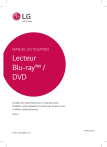
Публичная ссылка обновлена
Публичная ссылка на ваш чат обновлена.